Page 1

Page 2
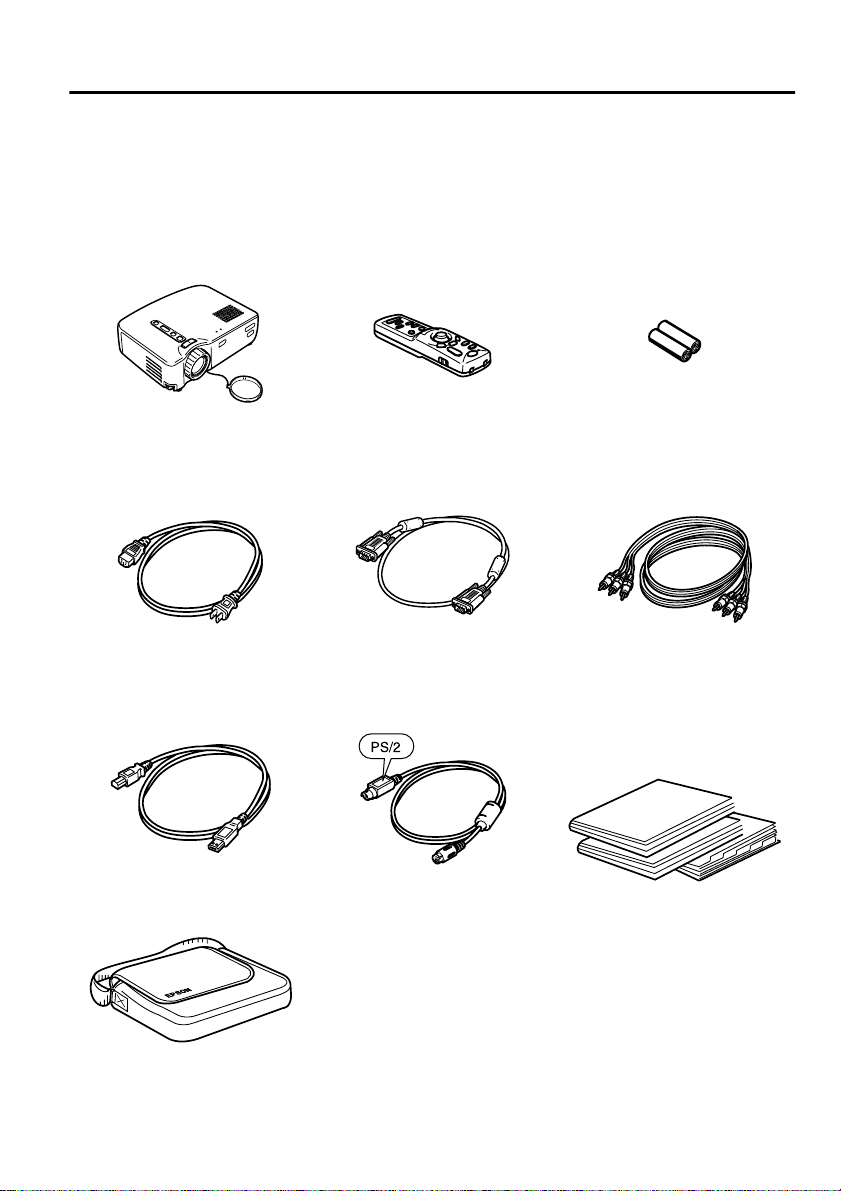
Verifica degli accessori
All’apert ura dell’imballaggio contenente il proiettore e i relativi accessori,
verificare che siano inclusi i seguenti componenti.
In caso dei componenti risultino mancan ti o non corri spondano a quell i indicati ,
contattare il fornitore del prodotto.
• Proiettore
• Copriobiettivo con cavo
• Cavo di a limentazione (9,8
ft. (3 m))
• Cavo mouse USB
(6 ft. (1,8 m))
Telecomando
•
• Cavo computer
(6 ft. (1,8 m))
Cavo mouse PS/2
•
(6 ft. (1,8 m))
• Due pile manganese a
secco per il telecomando
• Cavo audio/video (A/V)
(rosso/bianco/giallo)
(6 ft.
(1,8 m))
• Istruzioni sulla sicurezza/
Clausole della garanzia
internazionale
• Manuale di istruzioni
(il presente manuale)
• Guida rapida
• Custodia pieghevole
Page 3
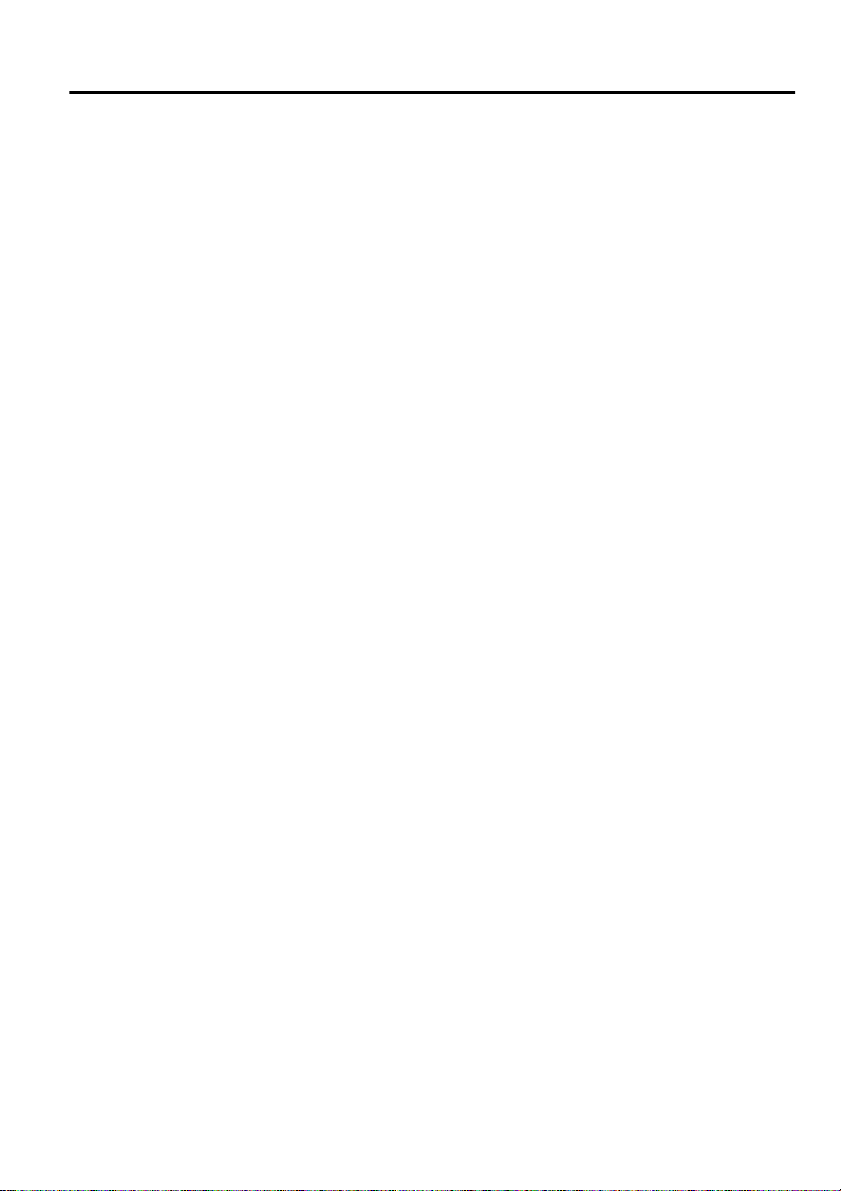
In questo manu ale
Operazioni preliminari
Nome e funzioni di ciascun componente e funzionamento del
telecomando
Installazione
Note speciali e istruzioni di installazione, informazioni dettagliate sulle
dimensioni dello schermo e sulla distanza di proiezione
Proiezione di immagini
Connessione con diverse periferiche, proiezione e regolazione di
immagini
Operatività
Funzioni che consentono di ottenere il massimo dal proiettore
Funzioni di menu (solo telecomando)
Funzioni di menu e impostazioni fondamentali
Risoluzione dei problemi
Guasti o scarsa qualità di proiezione e altri problemi
Manutenzione
Sostituzione della lampada e manutenzione e cura ordinarie
Note generali
Componenti opzionali, glossario, indice, specifiche
1
Page 4
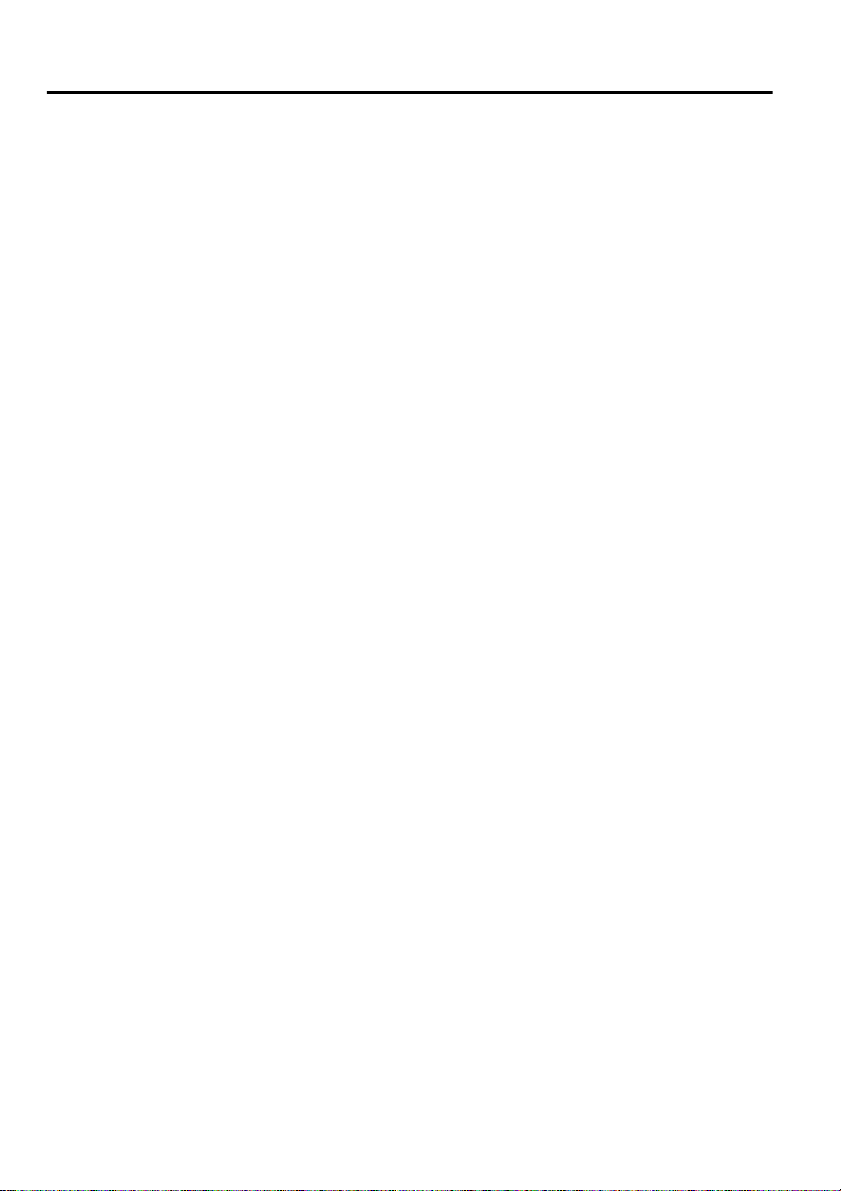
Indice
In questo manua le ................. ............................. ...............................1
Caratteristiche....................................................................................4
Informazioni sui manuali e sulla notazione utilizzata ........................6
Operazioni preliminari
Nomi e funzioni dei componenti.................... ............................... ......8
Telecomando....................................................................................11
Installazione
Note special i sull’installazio n e ...... ............... ................ ............... .....14
Istruzioni d’installazione...................................................................15
Informazioni dettagliate sul le di me nsioni
dello schermo e sulla distanza di proiezione ...............................16
Proiezione di immagini
Collegame nt o a un computer.................................................... .......18
Collegame nt o a un d i s p o si tivo A/V................... ...............................21
Riproduzione audio tramite dispositivo audio esterno .....................23
Proiezion e di imm a g ini.... ............................. ....................................24
Regolazione di immagini...................... .. ..........................................28
Operazioni successive al termine della proiezione..........................31
Operatività
Utilizzo del telecomando come mouse ............................................34
Ingrandimento di un’immagine.........................................................36
Regolazione delle dimensioni dell’immagine...................................37
Aggiunta di ef fetti all’im m a g i ne ....... .. .. ............................. ................ 3 8
Arresto ed eliminazione di immagini................................................39
Visualizzazione dell’aiuto.................................................................40
2
Page 5
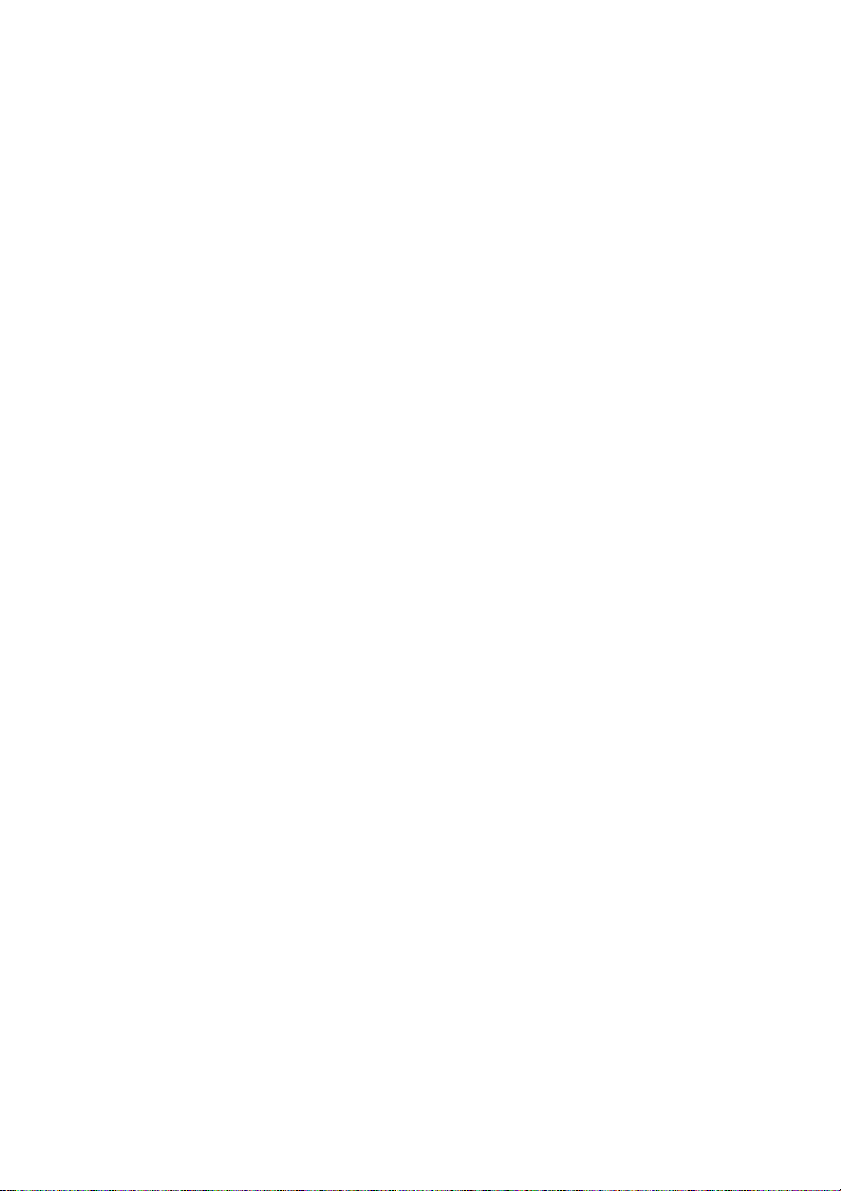
Funzioni di menu (solo telecomando)
Operazioni fondamentali ................................................................. 42
Menu Video...... ... .. ............................ ............................. ................. 43
Menu Audio...... ............................. .................................................. 46
Menu Effetto................................ ............................. ....................... 47
Menu Impost az ione....................................... .................................. 48
Menu Avanzate ........... ................ ............................. ....................... 50
Menu Informazi o n i......................... ............................. ..................... 51
Menu Reset Totale ........................................ ............................ ...... 53
Risoluzione dei problemi
Possibili guasti....................................... .......................... ................ 56
Problemi non risolvibili con l e indi cazioni delle spie........................ 59
Manutenzione
Pulitura del proiettore, Sostituzione dell’obiettivo,
Pulitura di presa d e ll’aria.................. ............................ ............... 66
Sostituzione della lampada............................................................. 68
Note generali
Accessori opzionali..................................... ............................... ..... 72
Glossario......................................................................................... 73
Specifiche ....................................................................................... 75
Dimension i e st e rne .............. .. ............................. ............................ 77
Indice .............................................................................................. 78
3
Page 6
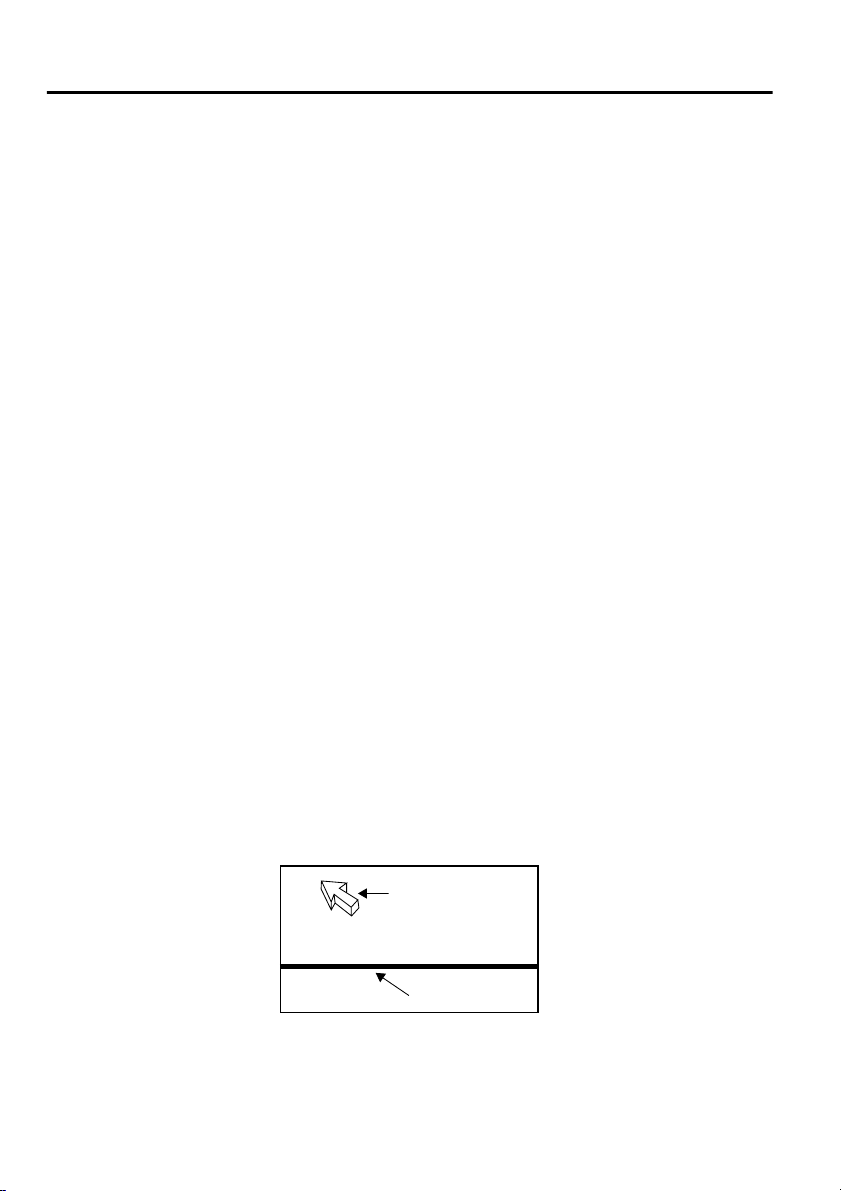
Caratteristiche
Compatto e leggero
Il design compatto e le g ger o del pr oiet tore (6,6 l itr i e cir ca 3,1 c hilogr ammi) ne
consente il facile trasporto.
Immagini chiare e nitide
Sebbene compatto, il proiettore offre presentazioni chiare e nitide persino in
aree ben illuminate.
Compatibilità universale con segnali video
L’unità proietta virtualmente tutti i formati di segnale video utilizzati a livello
internazionale, inclusi NTSC, NTSC4.43, PAL, M-PAL, N-PAL, PAL60 e
SECAM.
Migliore chiarezza delle immagi ni video
Sono consentite proiezione di immagini video distinte dal video composito e
dall'ingresso S-video.
Funzione di correzione "Keystone" (vedere pagine 29 e 48)
Questa funzione integrata consente la semplice correzione della distorsione
trapezoidale causata dall’angolo di proiezione.
Telecomando mouse senza filo per operare come mouse del computer
(vedere pagina 34)
Il telecomando consente di operare a distanza varie funzioni del proiettore,
inclusi cursore/stampo, visualizzazione barra orizzontale, ingrandimento delle
immagini.
Funzione Effetti di presentazione (pulsante Effect del te le comando , vedere
pagina 38)
L’utilizzo del pulsante "Effect" del telecomando crea presentazioni d’effetto.
Cursore/Timbro
Barra orizzontale
4
Page 7
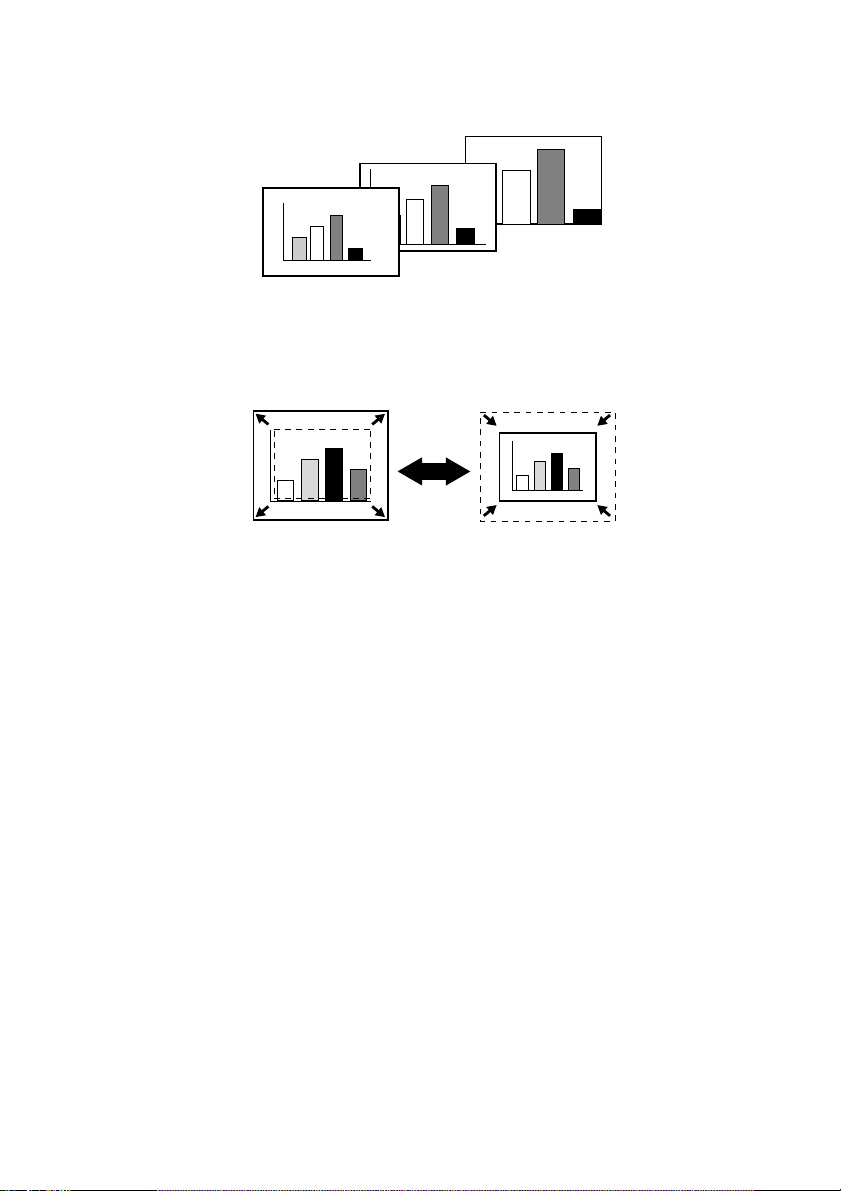
Funzione E-Zoom (pulsante E-Zoom del telecomando, vedere pagina 36)
Ingrandisce un’immagine (quadruplica le dimensioni standard in senso
orizzontale e verticale).
Ridimensionamento automatico delle immagini con pulsante Wide/Tele
(grandangolare/teleobiettivo) (vedere pagina 37)
Consente di ingrandire o ridurre le immagini.
Ingrandimento Riduzione
5
Page 8
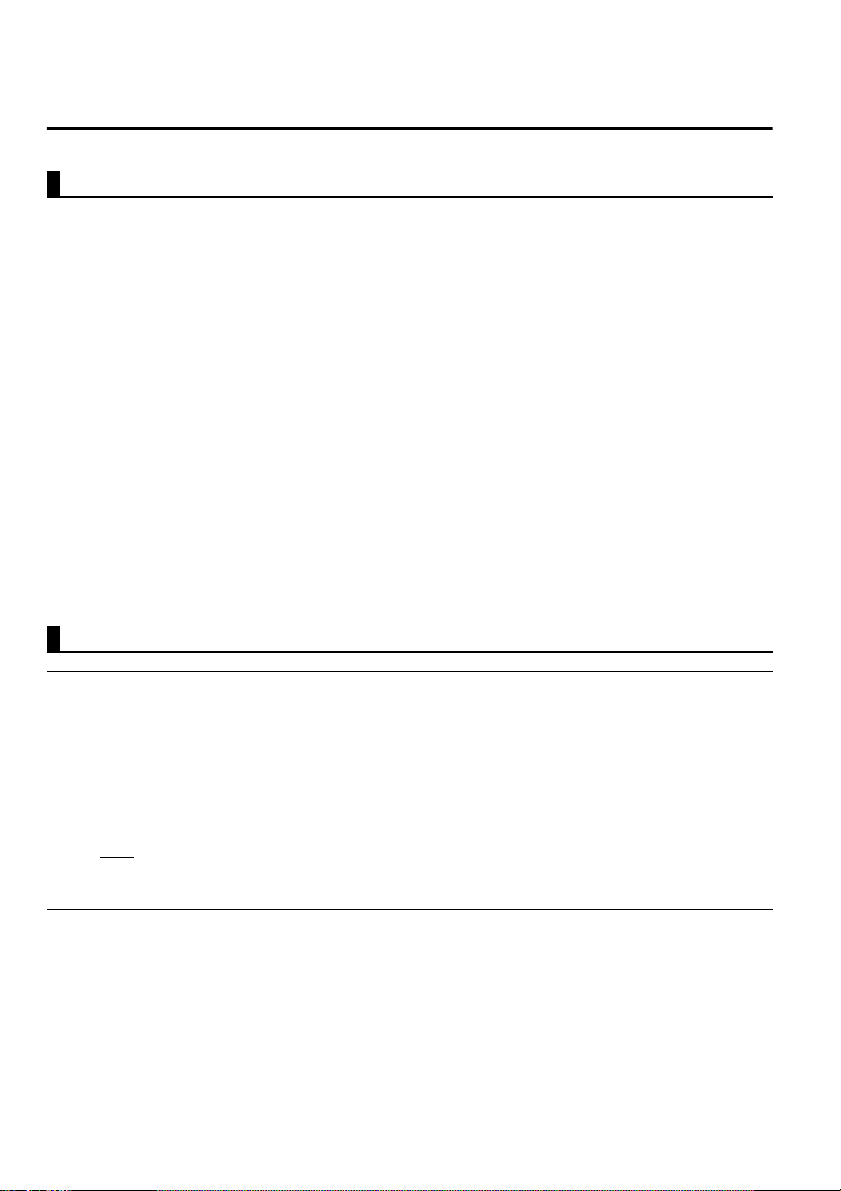
Informazioni sui manuali e sulla notazione utilizzata
Tipi di manuali
La documentazione per il proiettore EPSON è suddivisa nei tre seguenti
manuali.
I manuali prendono in considerazione i seguenti argomenti.
• Istruzioni sulla sicurezza/Clausole della garanzia internazionale
Questo manuale contiene informazioni sull'utilizzo del proiettore in modo sicuro e include,
inoltre, una clausole dell a garanzia internazionale e uno sc hema di verifica per la risoluzione
dei problemi. Leggere attentamente questo manuale prima di utilizzare il proiettore.
• Manuale di istruzioni (il presente manuale)
Questo manuale di istruzioni contiene informazioni sull'installazione del proiettore, sul
funzionamento di ba se, sull'u tilizzo dei menu del proiettore, sulla risoluzione dei problemi e la
manutenzione.
• Guida rapida
Contiene una panoramica delle funzioni di più frequente utilizzo del proiettore per riferimento
rapido. Si consiglia di conservare sempre tale Guida rapida in prossimità del proiettore come
riferimento prima di avviare le presentazioni e durante l'utilizzo del proiettore per verificare i
dettagli operativi.
Informazioni generali
Warning:
Attenzione :
Suggerimento :
*
Significato di "unità" e "questo prodotto"
Indica una procedura che potrebbe p otenzialmente pro v ocar e la mor te
o lesioni personali gravi in caso di non osservanza delle precauzioni.
Indica una procedura che potrebbe potenzialmente provocare danni o
lesioni personali in caso di non osservanza delle precauzioni.
Indica informazioni supplementari e specifica ulteriori suggerimenti
di lettura relativi a un argomento specifico.
Indica che una spiegazione della parola o delle parole sottolineate
davanti questo simbolo è presente nel Glossario.
Fare riferimento al Glossario nell'Note generali. P.73
Quando nel testo del Manual e di is truzioni ve ngono util izzati i ter mini "uni tà" o
"questo prodotto", possono riferirsi a elementi accessori o opzionali oltre alla
stessa unità proiettore principale.
6
Page 9
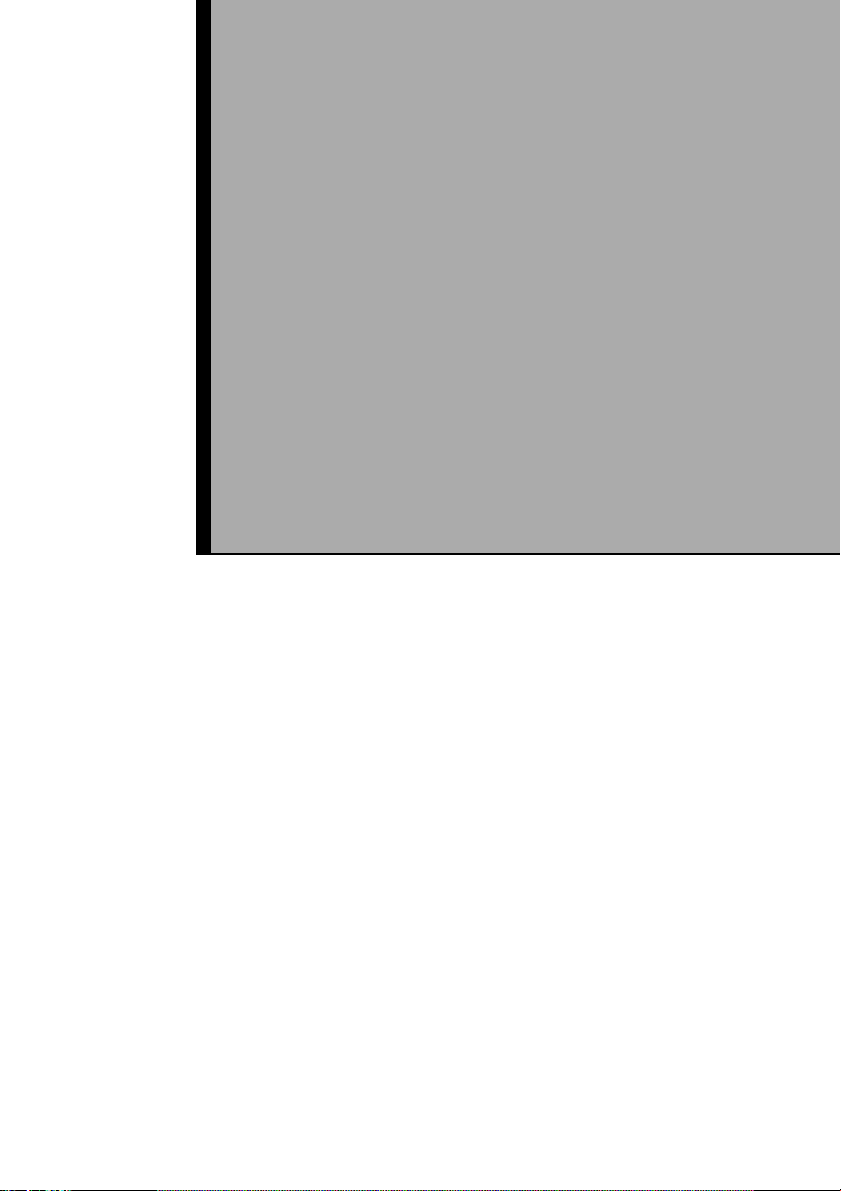
Operazioni preliminari
Nomi e funzioni dei componenti.....................8
Telecomando .................................................11
7
Page 10
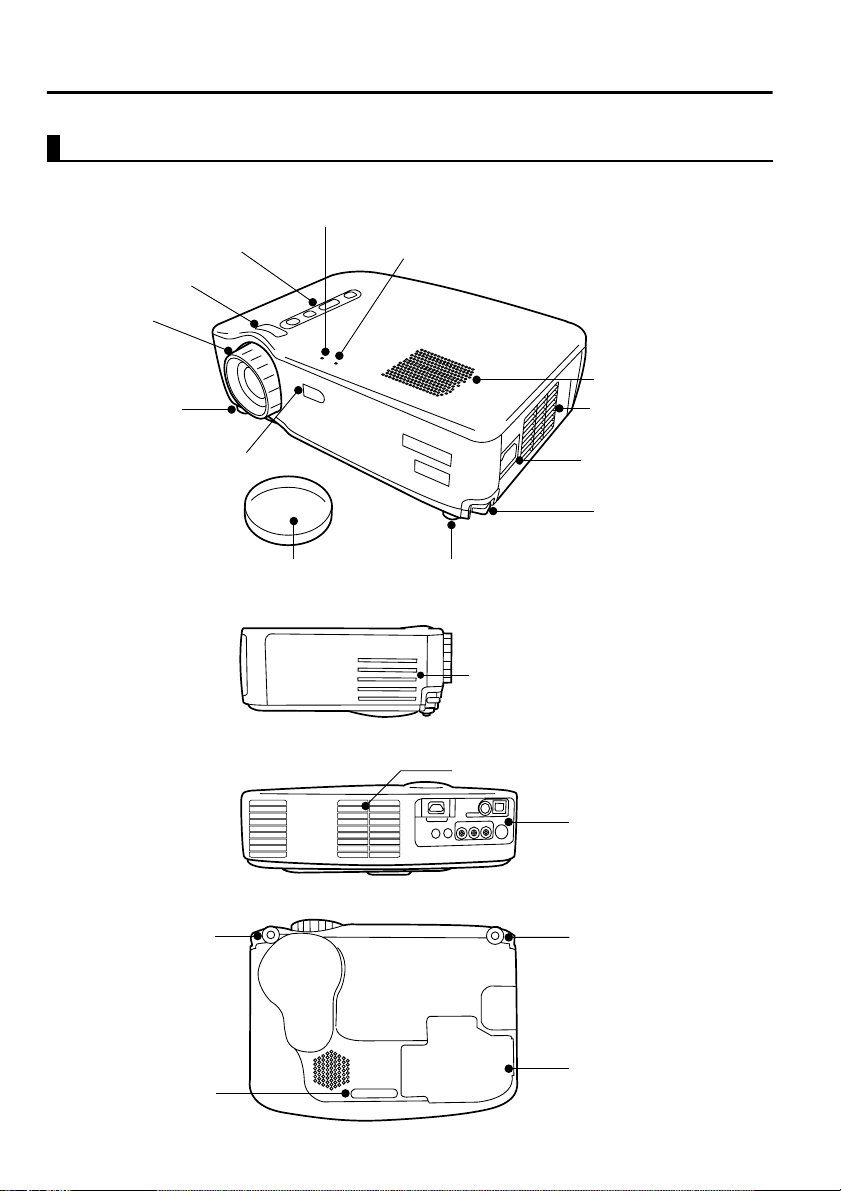
Nomi e funzioni dei componenti
Unità proiettore
[Parte anteriore]
Spia di alimentazione
Pannello di controllo
Pulsante Wide/T ele
Anello di messa a fuoco
Piedino anteriore
regolabile
Ricevitore telecomando
Spia di allarme/problema
Altoparlante
Ventola di scarico aria
Ingresso di alimentazione
Leva di regolazione
del piedino
[Parte laterale]
[Parte posteriore]
[Parte inferiore]
Piedino anteriore
regolabile
Piedino posteriore
regolabile
8
Copriobiettivo
Piedino anteriore regolabile
Presa dell'aria
Presa dell'aria
Porte ingresso/uscita
Piedino anteriore
regolabile
Coprilampada
Page 11
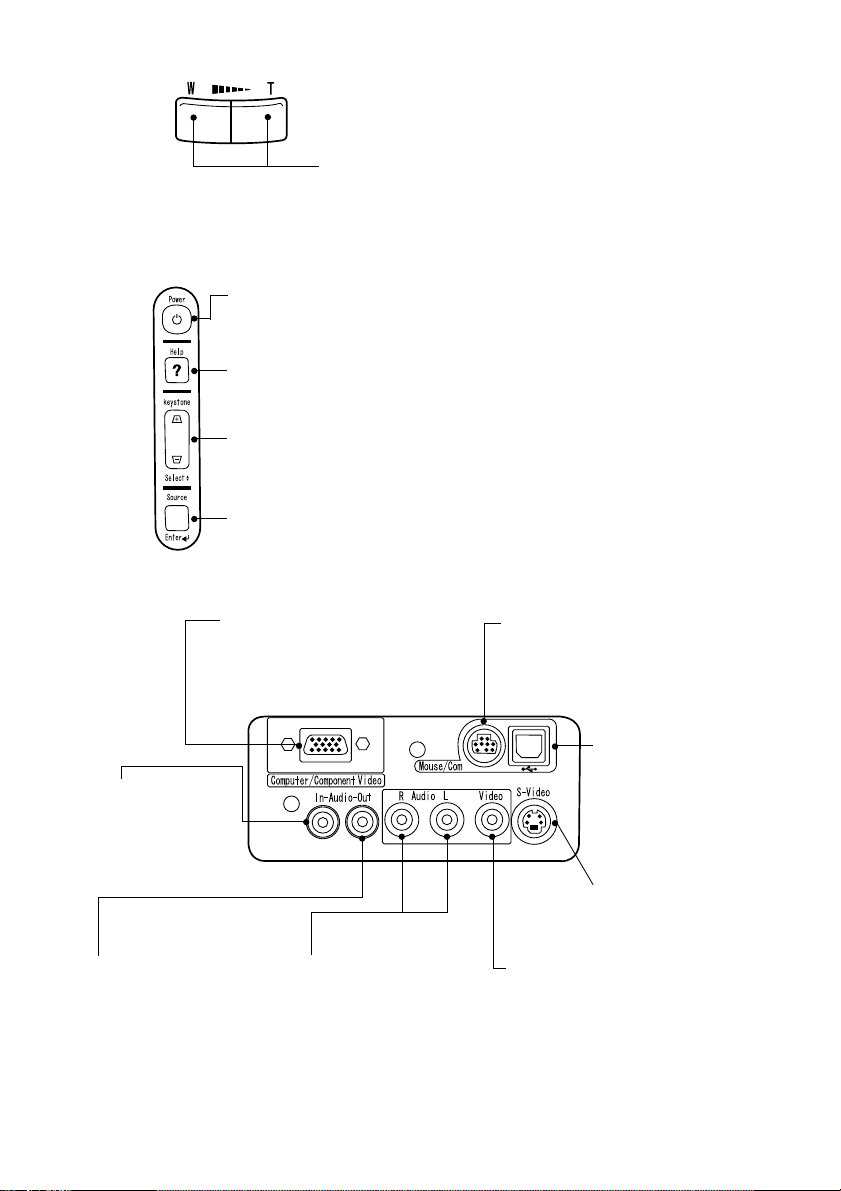
[Pulsante Wide/Tele (vedere pag. 37)]
Premere il lato T (Telefoto) del pulsante
per ridurre le dimensioni.
Premere il lato W (Wide, grandangolo) del pulsante
per allargare le dimensioni.
[Pannello di contr oll o]
Pulsante Power (vedere pagg. 25, 31)
Accende e spegne il proiettore.
* Premere due volte per spegnere il proiettore.
Pulsante Help (vedere pag. 40)
Visualizza l’aiuto.
Pulsante Keystone (Select) (vedere pagg. 29, 48)
Regola lo schermo quando si verifica una distorsione trapezoidale.
Durante la visualizzazione dei menu della guida, funziona come il pulsante
"Select" per gli elementi dei menu.
Pulsante Source (Enter) (vedere pag. 26, 40)
Commuta l’origine video tra computer, S-Video e video composito.
Durante la visualizzazione dei menu della guida, funziona come il pulsante
"Enter".
[Porte di ingresso/uscita]
Porta computer/componente video
(vedere pag. 20)
Per l’ingresso del segnale video dal
computer oppure dal componente
video.
Porta Mouse/Com (vedere pag. 35)
Utilizzata quando il telecomando serve
da mouse senza filo.
Porta
Audio In
(vedere pag. 20)
Per l’ingresso del
segnale audio dal
computer.
Porta
Audio Out
(vedere pag. 23)
Per l’uscita del segnale
audio dal proiettore.
Porte
Audio
(vedere pag. 21)
Per l’ingresso di segnale
audio da un dispositivo
A/V.
Porta
Mouse USB
(vedere pag. 35)
Utilizzata quando il
telecomando serve da
mouse senza filo.
Porta
S-Video
(vedere pag. 21)
Per l’ingresso di segnale
S-Video da un dispositivo
A/V.
Porta
Video composito
(vedere pag. 21)
Per l’ingresso di segnale video
composito da un dispositivo A/V.
9
Page 12
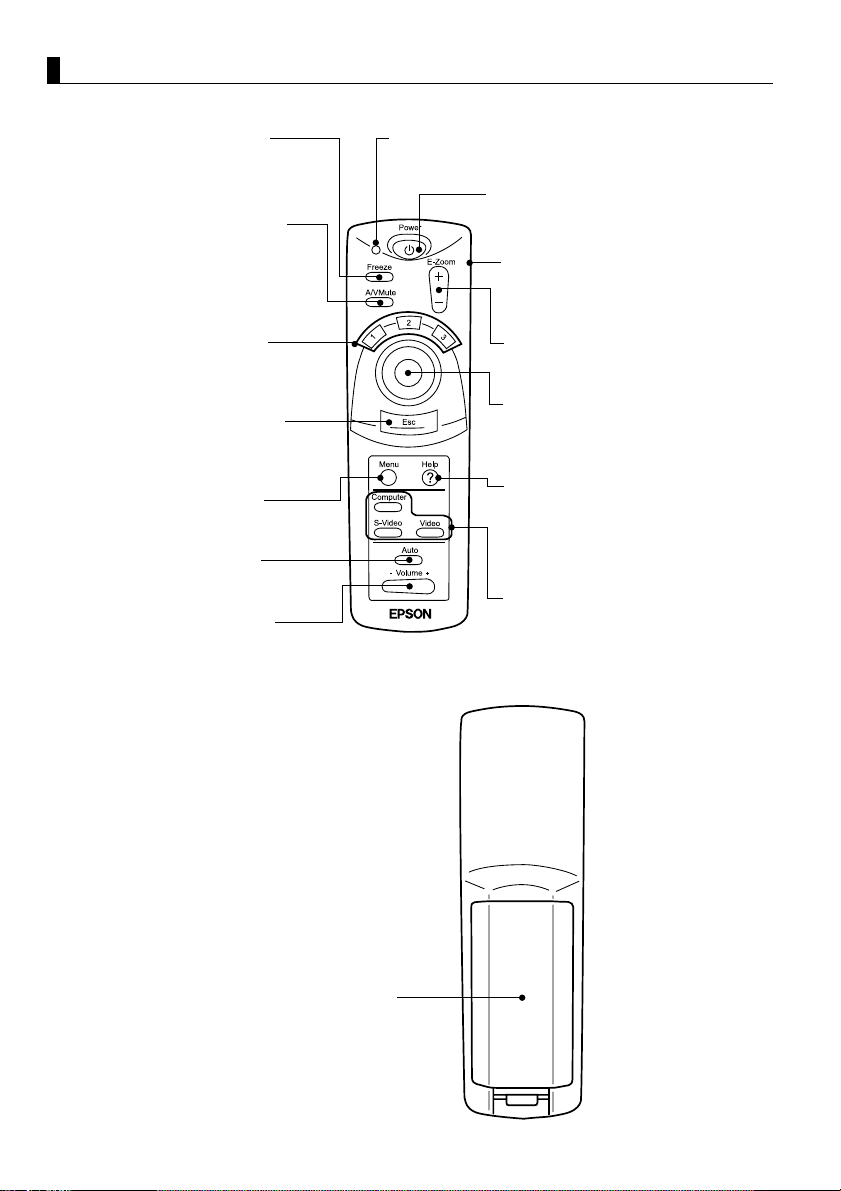
Telecomando
[Parte anteriore]
Pulsante Freeze (vedere pag. 39)
Arresta temporaneamente un’immagine in
movimento.
Per tornare alla normale visualizzazione,
premere di nuovo il pulsante.
Pulsante A/V Mute (vedere pag. 39)
Elimina temporaneamente le immagini e
l’audio.
Per ripristinare l’audio, premere di nuovo il
pulsante oppure regolare il volume.
Spia
Si accende d urante l’emissione del segnale dal
telecomando.
Pulsante Power (vedere pagg. 25, 31)
Accende e spegne il proiettore.
* Premere due volte per spegnere il proiettore
Commutatore R/C (vedere pagg. 25, 32)
Accende e spegne il telecomando.
Pulsante Effect (vedere pag. 38)
Esegue una funzione di effetto assegnata.
Pulsante Esc (vedere pagg. 34, 42)
Termina una funzione attivata o funziona
come il pulsante destro del mouse quando
si utilizza la funzione di emulazione del
mouse senza fili.
Pulsante Menu (vedere pag. 42)
Visualizza o annulla i menu.
Pulsante Auto (vedere pag. 30)
Ottimizza la risoluzione video del
computer.
Pulsante Volume (vedere pag. 30)
Regola il volume.
[Retro]
Pulsante E-Zoom (vedere pag. 36)
Esegue la funzione E-Zoom.
Pulsante Enter
Utilizzato per scorrere, selezionare voci
dal menu e come pulsante sinistro del
mouse.
Pulsante Help (vedere pag. 40)
Fornisce spiegazioni specifiche per gli
argomenti che necessitano della
risoluzione di problemi.
Utilizzare questo pulsante quando si
verificano dei problemi.
Pulsante Computer, S-Video, Video
(vedere pag. 26)
Commuta sull’origine video selezionata.
10
Coperchio scomparto batterie
Page 13
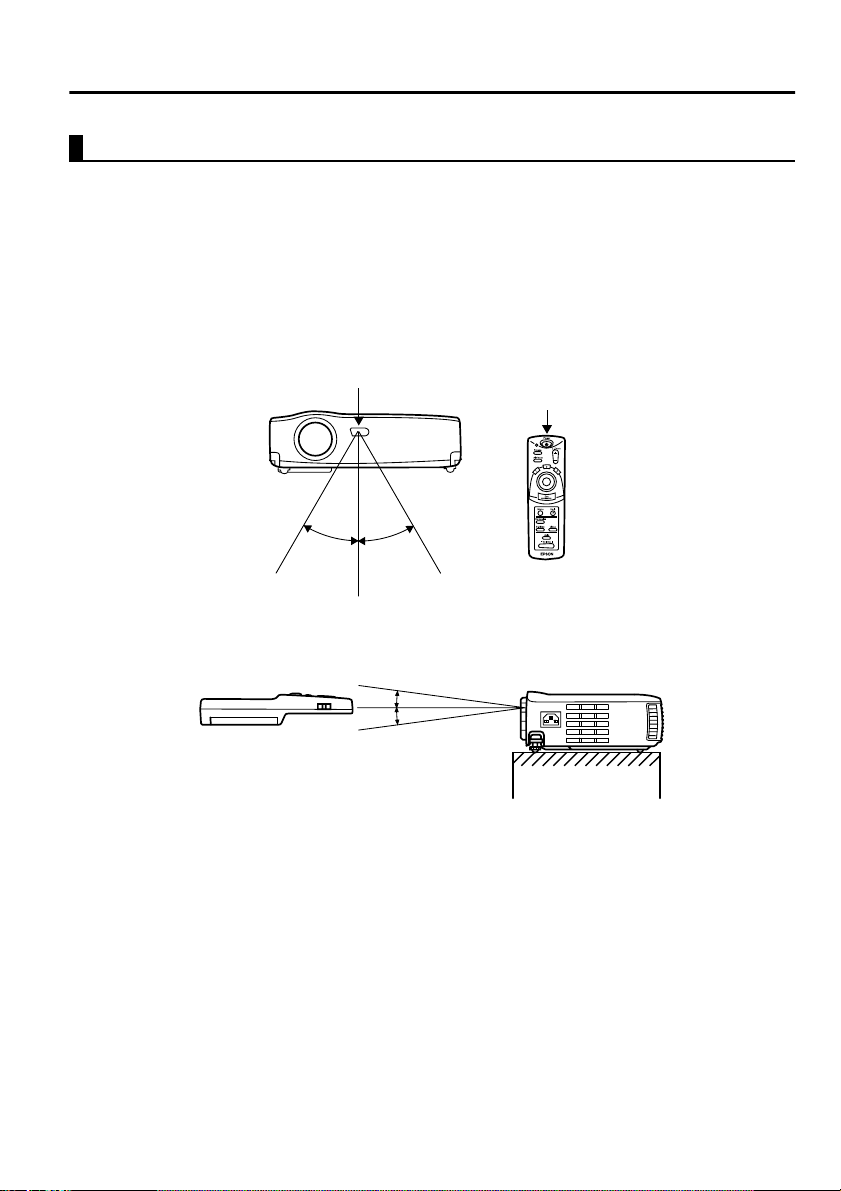
Telecomando
Distanza di funzionamento
Il telecomando potrebbe non funzionare al di là di determinate distanze e
angolazioni dal ricevitore del proiettore. Osservare le seguenti condizioni
durante l’uso:
[Distanza di funzionamento : Circa 393,70 pollici (10 m)]
[Area di funzionamento:]
In orizzontale
Ricevitore telecomando
Circa 30º Circa 30º
Trasmettitore
telecomando
In verticale
Circa 15º
Suggerimento:
• Per utilizzare il telecomando, il commutatore R/C deve essere posizionato su "On".
• Puntare il telecomando verso il ricevitore del telecomando sul proiettore.
• Alcuni sc hermi pos sono ridur r e la dis tanza di funz ionamen to (cir ca 393 ,70 pollici (10
m)) del telecomando quando questo è puntato verso lo schermo, riflettendo il segnale
durante l’utilizzo.
• Collocare il ricevitore del telecomando lontano da luce solare diretta, illuminazione
fluorescente e da altre fonti di luce simili.
Ciò potrebbe provocare un cattivo funzionamento del telecomando.
• Se il telecomando si guasta o smette di funzionare, potrebbe essere necessario
sostituire le batterie.
Sostituir e con bat ter ie nuove.
11
Page 14
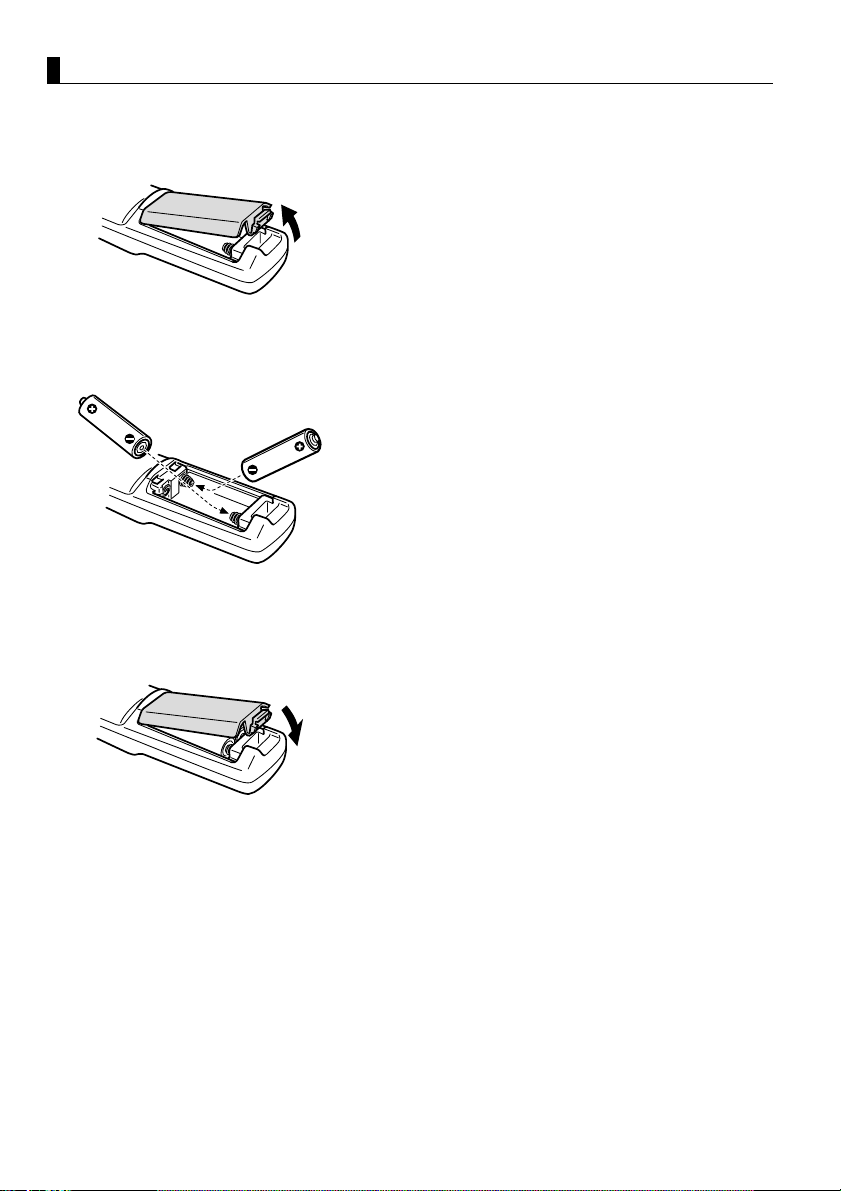
Inserimento delle batterie nel telecomando
Questa sezione descrive come inserire le batterie nel telecomando.
1.
Rimuovere il coperchio dello scomparto
batterie.
Far scorrere il fermo del coperchio nella
direzione indicata dalla freccia.
Suggerimento:
Assicurarsi di utilizzare batterie nuove dello
stesso tipo di quelle vecchie.
2.
Inserire le batterie.
Assicurarsi di rispetta re la polarità indicata
sul telecomando.
Suggerimento:
• Tipo di batterie
Due batterie a secco al manganese R6 (AA)
• Utilizzando il proiettore per 30 minuti al giorno
sarà necessario sostituire le batterie ogni 3
mesi circa.
12
3.
Riposizionare il coperchio dello scomparto
batterie.
Premere il coperchio dello scomparto
batterie sul telecomando fino a udire uno
scatto.
Page 15
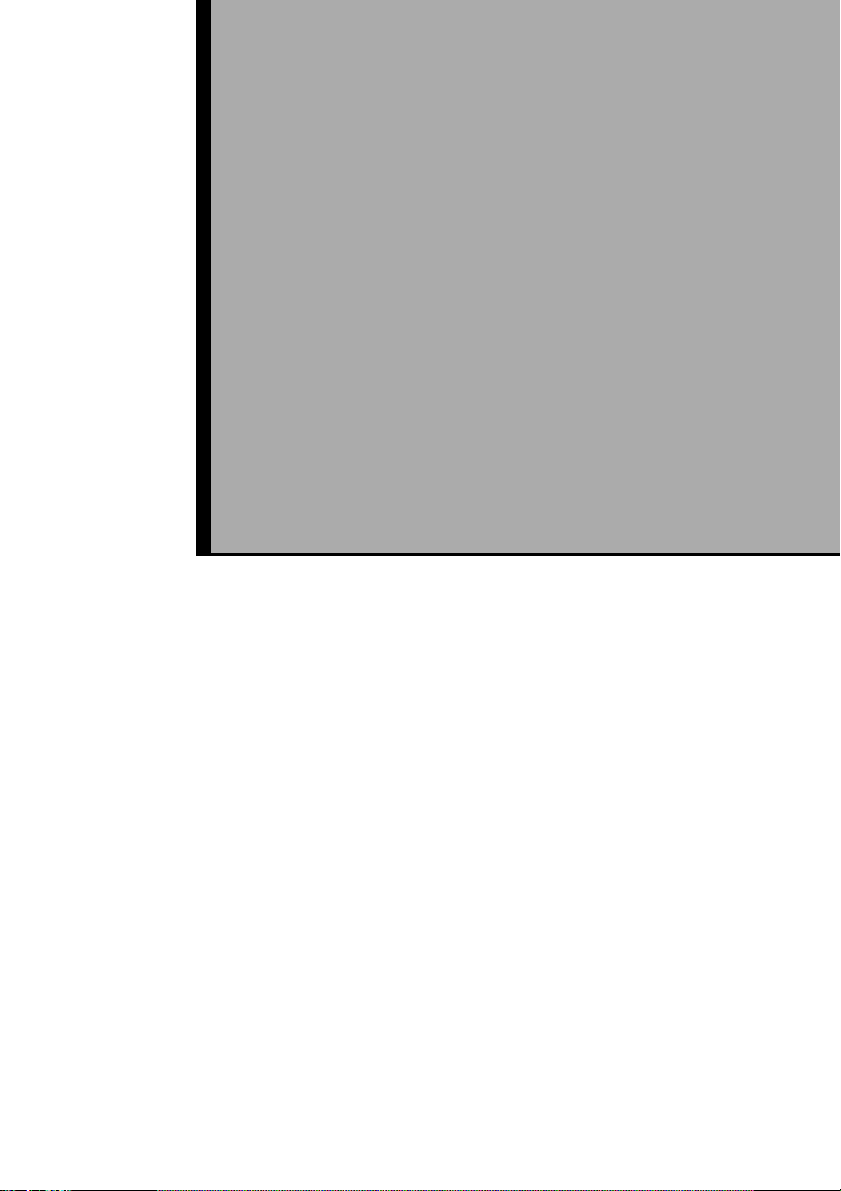
Installazione
Note speciali sull’installazione .....................14
Istruzioni d’installazione...............................15
Informazioni dettagliate sulle dimensioni
dello schermo e sulla distanza di
proiezione....................................................16
13
Page 16
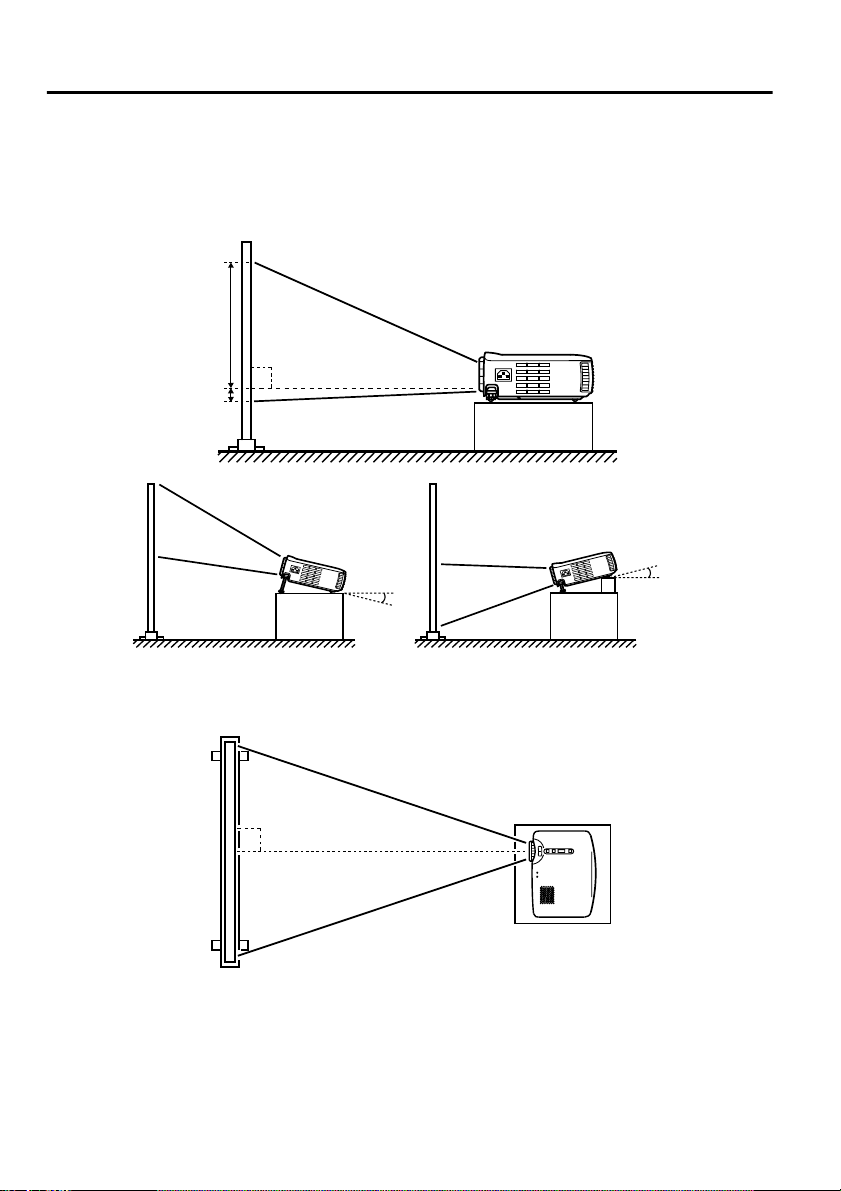
Note speciali sull’installazione
Le migliori immagini si ottengono quando il proiettore e lo schermo sono
installati direttamente l’uno di fronte all’altro, come illustrato di seguito.
Installare il proiettore e lo schermo in questo modo.
[Visualizzare da de stra o da sinistra]
9
90º
1
Verso l'alto di circa 15º Verso il basso di circa 15º
15º
15º
La funzione Keystone consente di correggere la distorsione trapezoidale (vedere pagg. 29, 48).
[Visualizzare dall’alto o dal basso]
90º
Attenzione:
• Non ostruire l’apertura di scarico sul lato del proiettore o la presa dell’aria sulla
parte laterale destra e posteriore del proiettore.
• Non collocare l’unità a contatto diretto con condizionatori d’ar ia, impianti di
riscaldamento o altre fonti di ventilazione.
• Se il proiettore è installato in prossimità di muri, lasciare almeno 7,87 pollici (20 cm)
tra l’unità e tutte le pareti.
14
Page 17
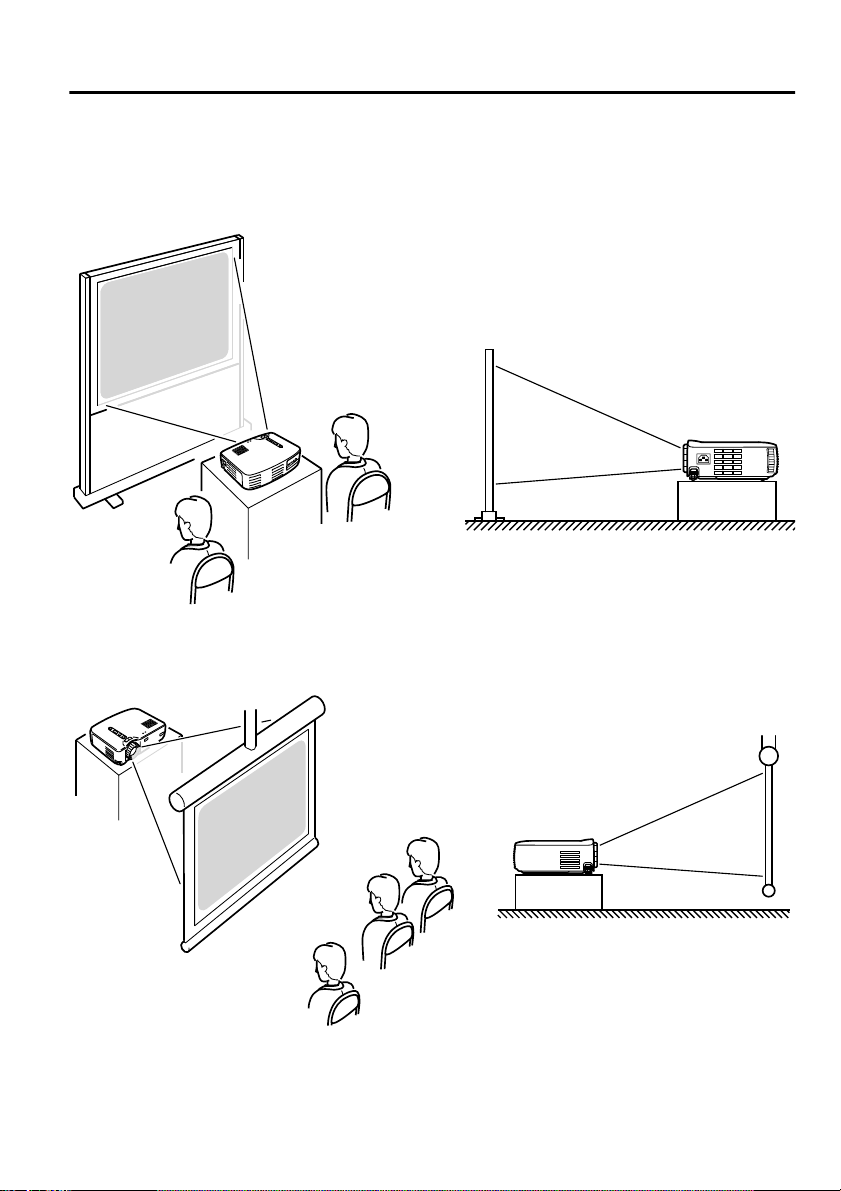
Istruzioni d’installazione
È possibile ese gu ir e l a proiezione nei due modi se guenti. Installare il proie tt ore
secondo le proprie esigenze logistiche.
[Vista della parte anteriore]
[Proiezione su uno schermo semi-trasparente e vista dalla parte posteriore]
15
Page 18
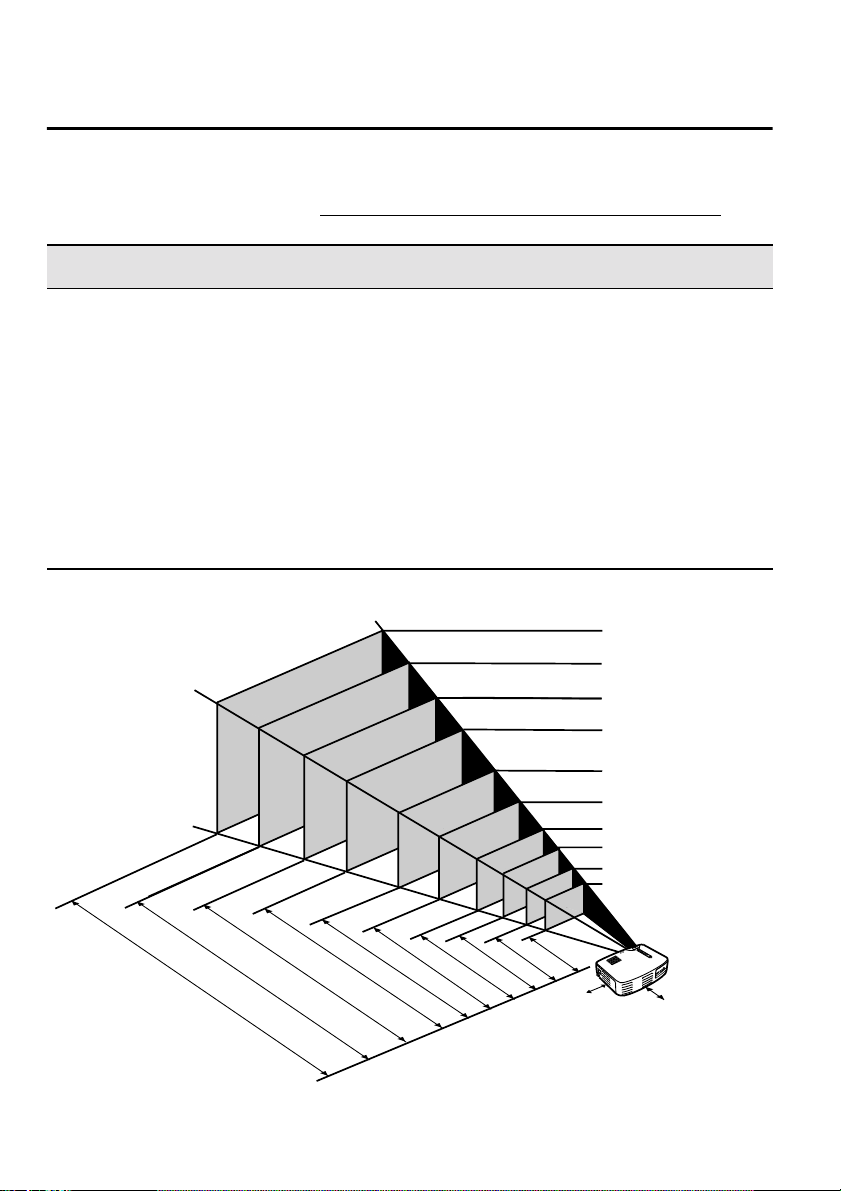
Informazioni dettagliate sulle dimensioni dello schermo e sulla distanza di proiezione
Selezionare una distanza dall’obiettiv o al lo schermo per ottenere le dimensioni
dello schermo desiderate.
La distanza consigliata è di 39,37 pollici (1,0 m)– 515,75 pollici (13,1 m)
Consultare la seguente tabella per l’installazione.
Dimensioni dello schermo
(pollici (cm))
300” (240,16x181,1 (610x460))
200” (161,42x118,11 (410x300))
150” (120,08x8,76 (305x228))
120” (96,06x72,05 (244x183))
100” (78,74x59,06 (200x150))
80” (62,99x47,24 (160x120))
60” (47,24x35,43 (120x90))
40” (31,89x24,02 (81x61))
30” (24,02x18,11 (61x46))
28” (22,44x16,93 (57x43))
* Utilizzare la "distanza di proiez ione approssimati va" come guida per l’installazione.
Le condizioni di proiezione e altri fattori possono influire sui risultati.
610x460 (cm)
410x300
173,23
255,91 (5,5
145,67
–
208,66 (4,4–5,3)
–6,5)
443,07
–
515,75
287,4
p
o
llici
(11,0–13,1 (m))
–
342,52
216,54
–
(7,3
–8,7)
Suggerimento:
La correzione keystone ri durrà le dimensioni dello schermo.
16
Distanza di proiezione approssimativa*
(pollici (m))
443,07–515,75 pollici (11,0 –13,1m)
287,40–342,52 pollici (7,3–8,7m)
216,54–255,91 pollici (5,5–6,5m)
173,23–208,66 pollici (4,4–5,3m)
145,67–169,29 pollici (3,7–4,3m)
114,17–133,86 pollici (2,9–3,4m)
86,61–102,36 pollici (2,2–2,6m)
59,06–66,93 pollici (1,5–1,7m)
43,31–47,24 pollici (1,1–1,2m)
39,37–43,31 pollici (1,0–1,1m)
300"
200"
150"
305x228
–
169,29
244x183
200x150
160x120
120x90
81x61
61x46
114,17
(2,9
(3,7
–3,4)
–4,3)
–
133,86
86,61
(2,2
–2,6)
59,06
(1,5
–
102,36
–1,7)
–
66,93
39,37
4
3
(1,0
,31
(1
–43,31
,1
–
–1,1)
4
–
7
1
,2
,2
4
)
* Se si installa il proiettore su una parete,
lasciare almeno 7,87 pollici (20 cm) di
spazio tra la parete e il proiettore.
120"
100"
80"
60"
40"
30"
28"
3
x4
7
5
2
0
(c
m
)*
20(cm)*
.
Page 19
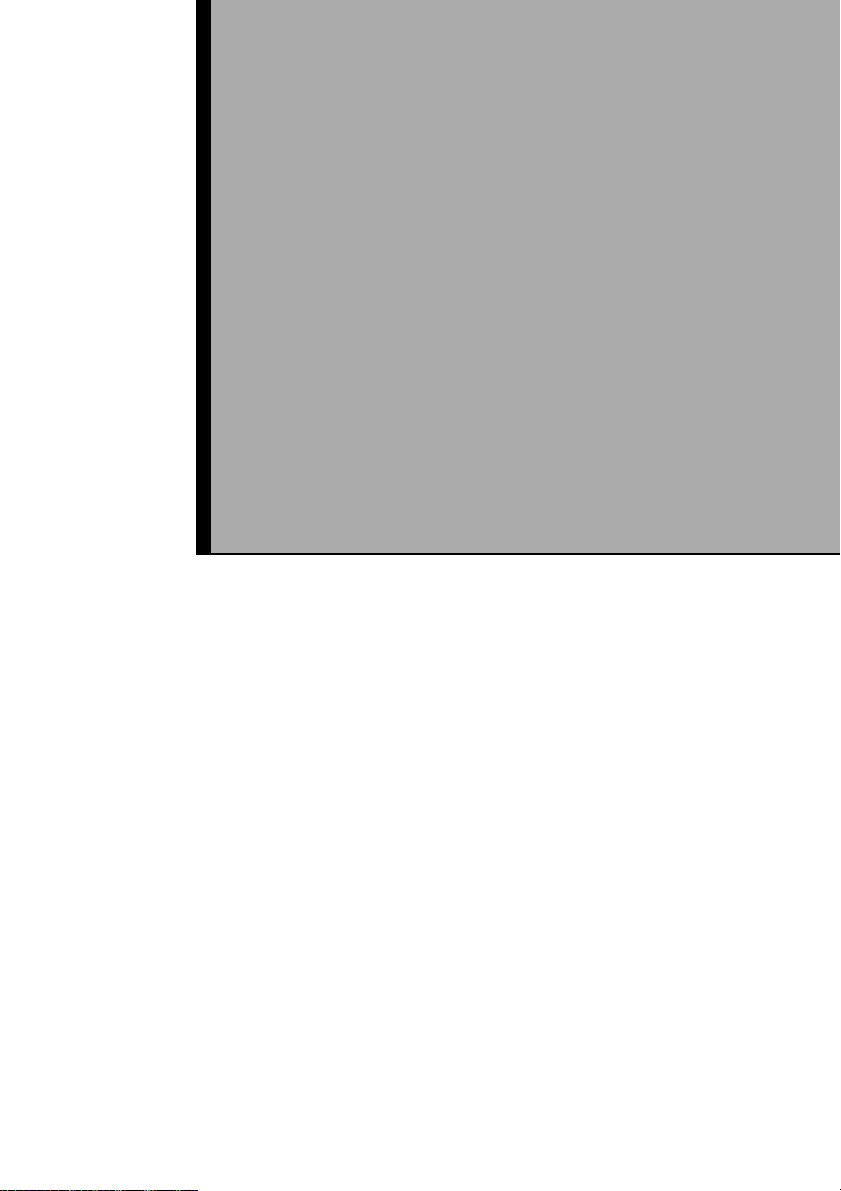
Proiezione di immagini
Collegamento a un computer.........................18
Collegamento a un dispositivo A/V ..............21
Riproduzione audio tramite dispositivo
audio esterno...............................................23
Proiezione di immagini.................................24
Regolazione di immagini ..............................28
Operazioni successive al termine della
proiezione...................................................31
17
Page 20
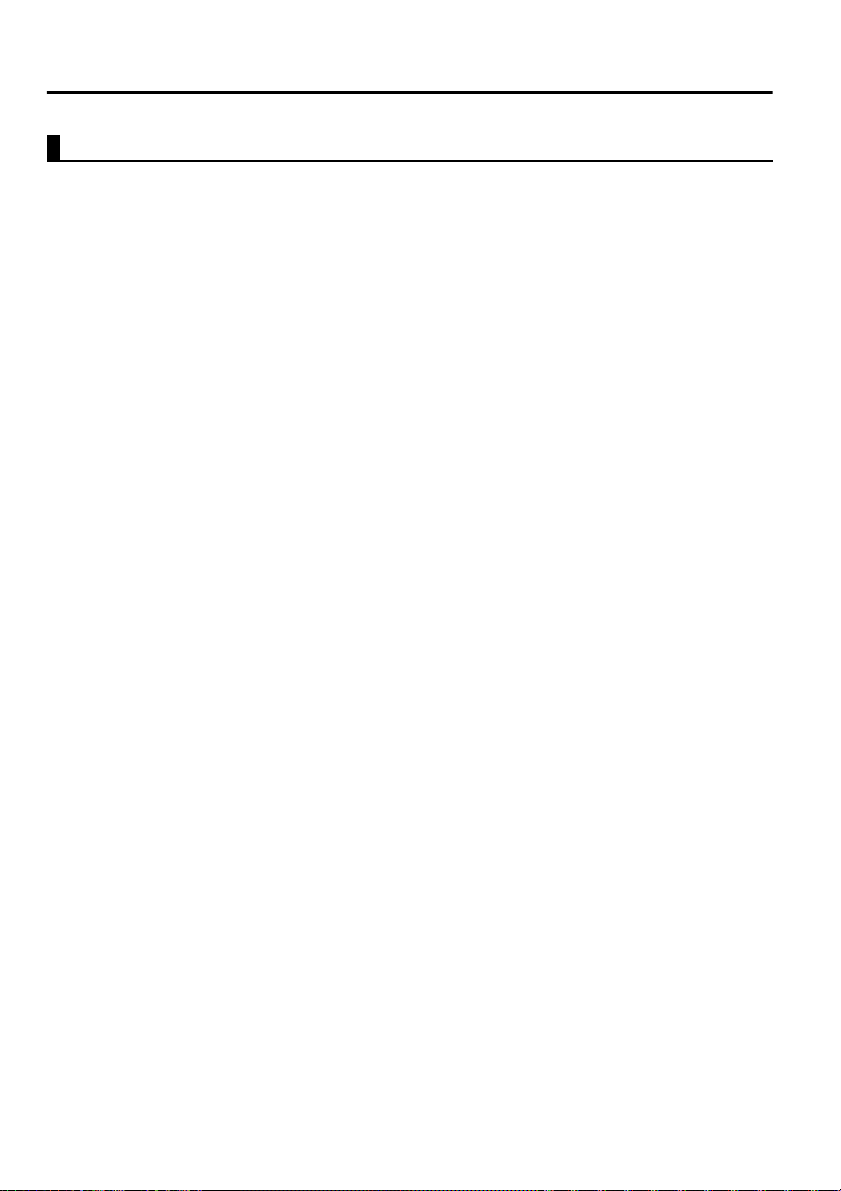
Collegamento a un computer
Modelli di computer che consentono il collegamento
Alcuni modelli di computer potrebbero non consentire il collegamento; altri
potrebbero consentire il collegamento, ma non la proiezione.
Assicurarsi che le specifiche del computer che si sta utilizzando per il
collegamento soddisfino i due requisiti seguenti.
[Il computer deve essere dotato di una porta per l’uscita del segnale video]
Assicurarsi che il computer sia dotato di una porta per l’uscita del segnale
video.
Tale porta è denominata "porta RGB", "porta monitor", "porta video" ecc.
Consultare la sezione che descrive il "collegamento a un monitor esterno" o
simili nel manuale delle istruzioni relativo al computer che si sta utilizzando
e accertarsi che questo sia dotato di una porta per l’uscita del segnale video.
I computer con monitor e altri compo nenti integrati, così come i c omputer
notebook, potrebbero richiedere l’acquisto separato di una porta di uscita
esterna.
In altri casi, non è possibile collegare una porta di uscita esterna.
[La risoluzione e la frequen za del compu ter devono trovarsi nell’ambito
dell’insieme di specifiche illustrate nella pagina successiva]
La risoluzione e la frequenza dell’uscita del segnale video del computer
devono essere compatibili con il proiettore in modo da consentire la
proiezione (alcuni computer consentono la proiezione parziale, ma non
chiara).
Verificare la risoluzione e la frequenza del segnale video nel manuale delle
istruzioni del computer che si sta utilizzando per la proiezione.
18
Page 21
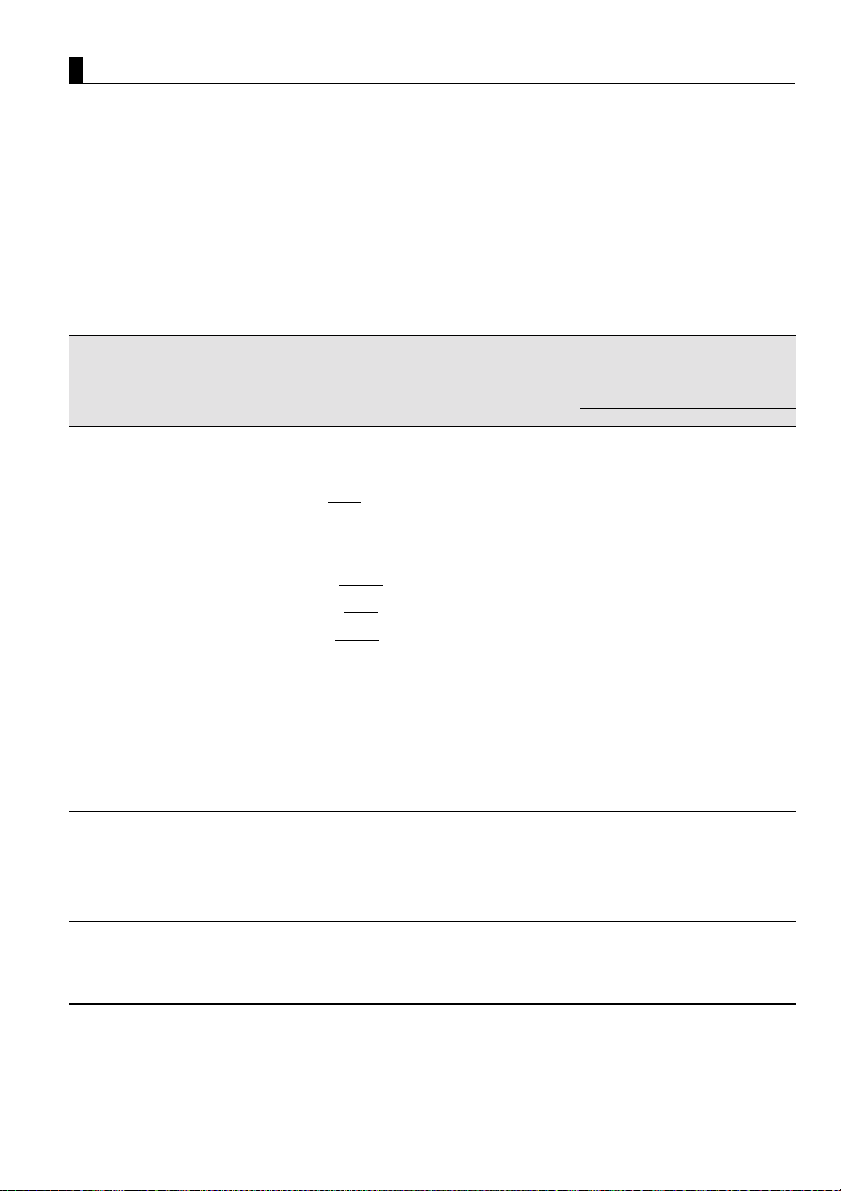
Grafico di modalità compatibile per computer collegabili
Se la risoluzione e la frequenza dei segnali video in uscita dal computer non
corrispondono a nessuno dei valori riportati nella tabella seguente, non è
possibile eseguire la proiezione tramite tali segnali video. (In alcuni casi è
possibile utilizzare tali segnali per la proiezione, ma le immagini non risultano
chiare.)
Consultare il Manuale di istruzioni per ulteriori dettagli sulla risoluzione e la
frequenza dei segnali video.
Inoltre, alcuni computer consentono la modifica delle risoluzioni di uscita. In
tal caso, riportare la risoluzione su un valore della tabella seguente.
Frequenza utilizzata per
Segnale (Risoluzione)
(punti)
Modalità
compatibili
PC (RGB)
Modalità
compatibili
PC (YUV)
Modalità
compatibili
Video
640 x 350 VGAEGA 60 1024 x 560 800 x 437
640 x 400 VGACGA 60 1024 x 640 800 x 500
720 x 400 VGA
720 x 350 VGA Text 70 1024 x 497 800 x 388
640 x 480 VESA 60/72/75/85 1024 x 768 800 x 600
800 x 600 SVGA
1024 x 768 XGA
1152 x 864 SXGA
1280 x 960 SXGA2 60/75/85 1024 x 768 -
1280 x 1024 SXGA3 43i/60/75/85 960x 768 -
640 x 480 MAC13 66 1024 x 768 800 x 600
832 x 624 MAC16 75 1024 x 768 800 x 600
1024 x 768 MAC19 60/75 1024 x 768 800 x 600
1152 x 870 MAC21 75 1024 x 768 800 x 600
1280 x 720 HDTV750P 50/60 1024 x 576 800 x 450
1920 x 1080 HDTV1125I 50/60 1024 x 576 800 x 450
Segnale
* Text 70 1024 x 568 800 x 444
* 56/60/72/75/85 1024 x 768 800 x 600
* 43i/60/70/75/85 1024 x 768 800 x 600
*1 70/75/85 1024 x 768 -
- HDTV525I 50/60 1024 x 768 800 x 600
- HDTV525P 50/60 1024 x 768 800 x 600
- NTSC 60 1024 x 768 800 x 600
- PAL 50 1024 x 768 800 x 600
- SECAM 50 1024 x 768 800 x 600
Frequenza di
aggiornamento
(Hz)
visualizzazione ridimensionata
(quando l’opzione di
ridimensionamento è attivata)
(punti)
EMP-71 EMP-51
19
Page 22
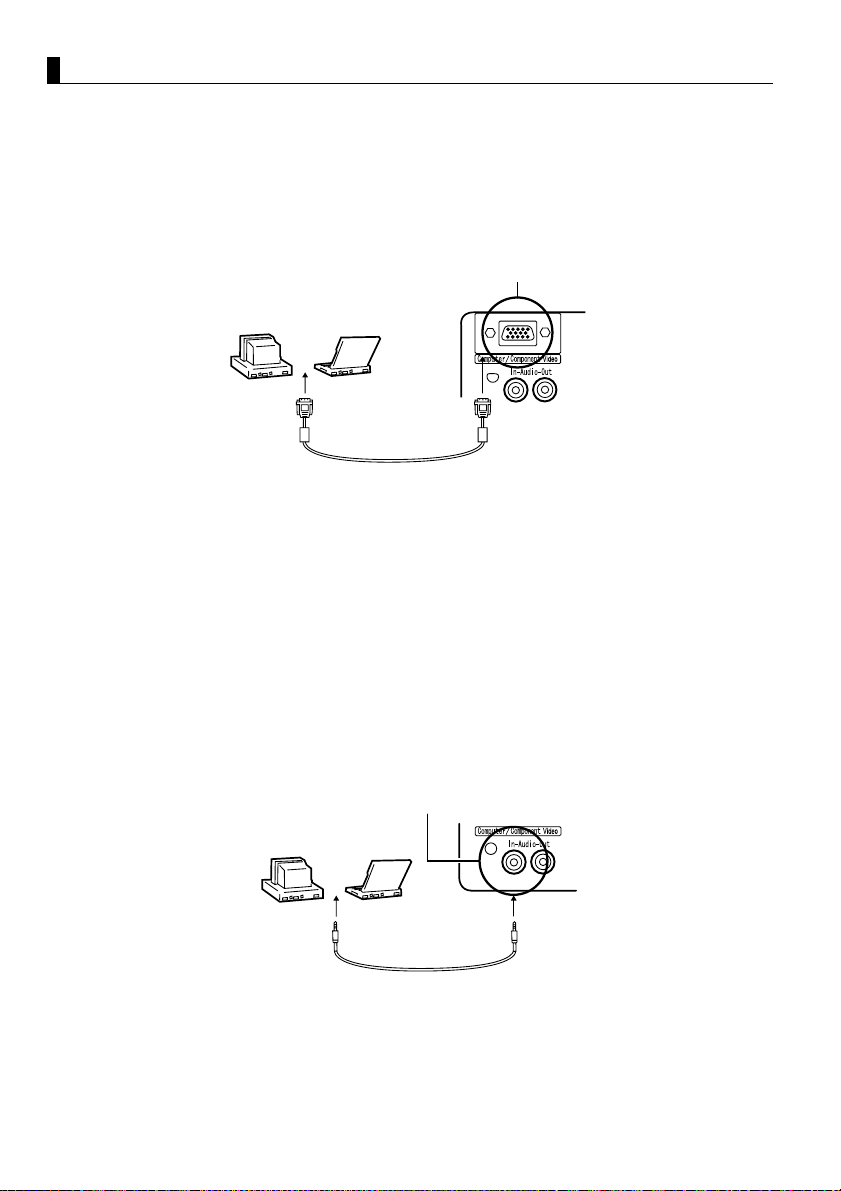
Collegamento a un computer
Suggerimento:
•Pri ma di effettuare il collegamento, spegnere il proiettore e il computer.
•Verificare che il cavo e le interfacce della port a corrispond ano.
[Proiezione di video dal computer]
È possibile effettuare proiezioni su grande schermo di immagini video
provenienti da un computer tramite il proiettore.
Porta computer/componente video
Porta del monitor
del computer
(porta video)
* Se il tipo di porta d el computer non è un’interfaccia mini D-Sub a 15 pin, utilizzare
un adattatore di collegamento che fornisca tale interfaccia.
Per il collegamento a un computer Macintosh, potrebbe essere necessario utilizzare
l'adattatore per Mac opzionale.
Suggerimento:
• Quando collegati non attorcigliare il cavo di alimentazione e il cavo del computer.
• Alcuni modelli di computer potrebbero richiedere un adattatore durante il
collegamento. Consultare il manuale delle istruzioni del computer oppure il
rivenditore.
[Riproduzione audio del computer nel proiettore]
È possibile r iprodu rre l’audi o del comput er a ttraverso l’altopa rlant e in te grat o
del proiettore.
Il proiettore consente un’uscita d i massimo 1W.
Cavo del computer
(accessorio)
Porta Audio In
Porta uscita
audio del
computer
Cavo audio
(venduto
separatamente)
Suggerimento:
• Quando è stato selezionato il video del computer o l’ingresso audio è specificato nel
menu del computer, il proiettore emette un segnale audio proveniente dal computer.
• Acquistare un cavo audio che corrisponda al tipo di porta dell'uscita del computer e
alla porta Audio In del proiettore (mini jack stereo).
20
Page 23
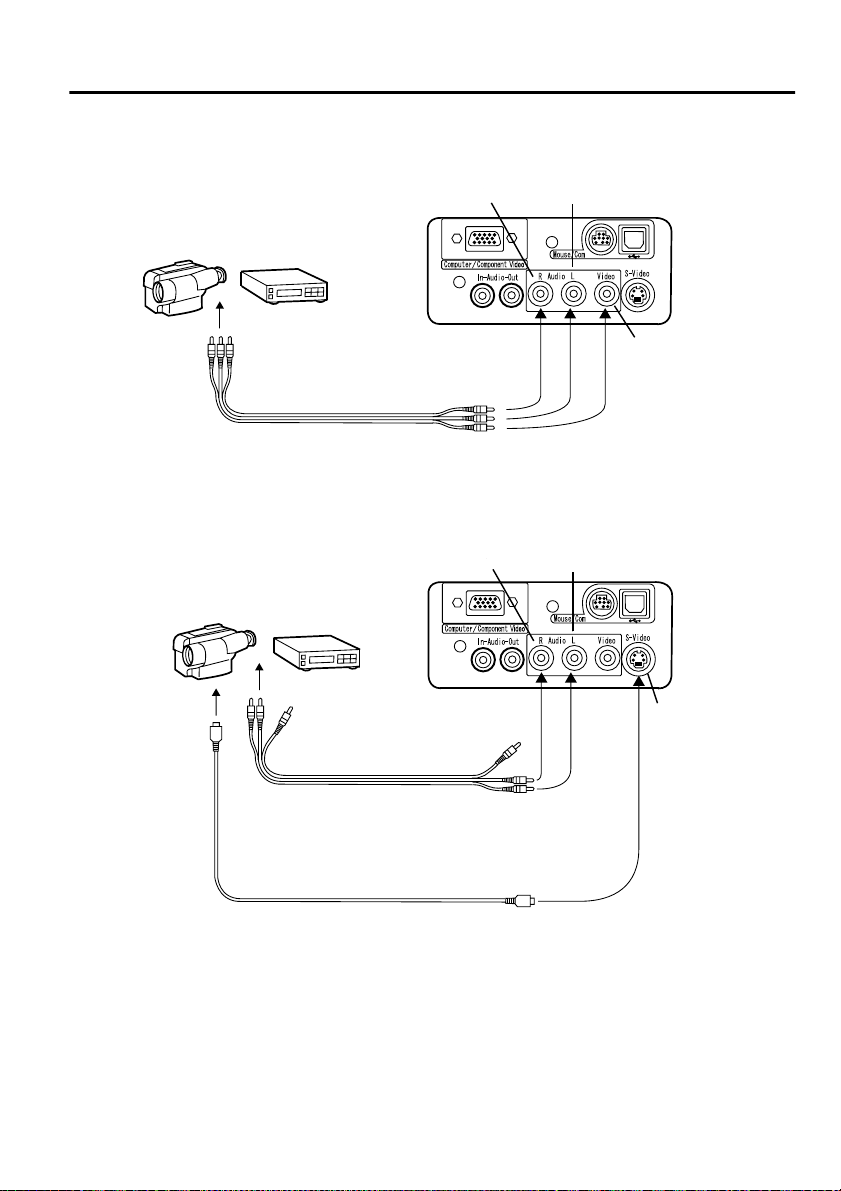
Collegamento a un di sp os itivo A/V
[Ingresso di un segnale video composito]
Porta Audio
(R) (rossa)
Alla porta video (gialla)
Alla porta Audio (L) (bianca)
Alla porta Audio (R) (rossa)
Cavo A/V (accessorio)
[Ingresso di un segnale S-Video]
Porta Audio
(R) (rossa)
Porta Audio
(L) (bianca)
Porta
video (gialla)
Porta Audio
(L) (bianca)
Alla porta
S-Video
Porta
S-Video
Cavo A/V (accessorio)
Alla porta Audio (L) (bianca)
Alla porta Audio (R) (rossa)
Cavo S-Video (venduto separatamente)
21
Page 24
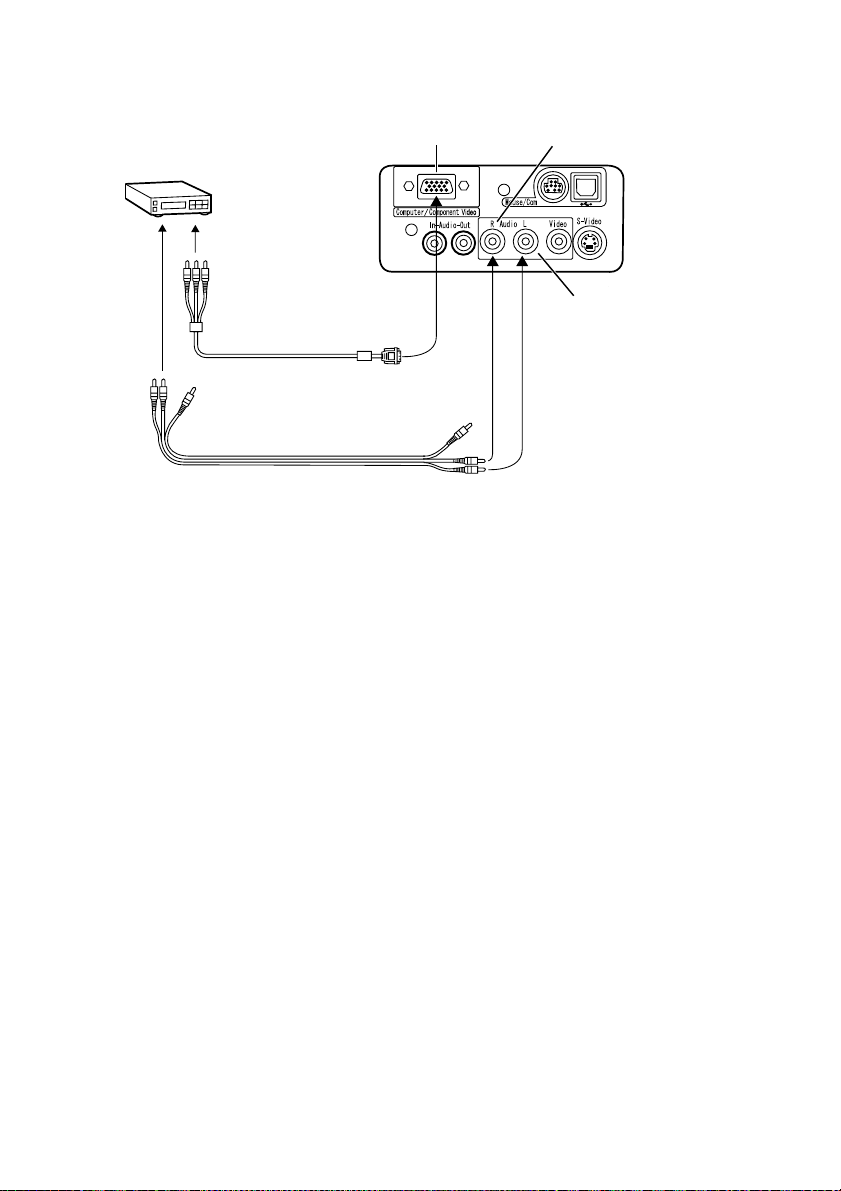
[Ingresso di un segnale di immagine componente video]
Se si utilizza un cavo componente video
Porta Audio (R) (rossa)
Porta Audio (L)
(bianca)
Lettore DVD, ecc.
Cavo componente video
(opzionale)
Cavo A/V (accessorio)
Alla p
Alla p
Porta computer/componente video
Alla p
orta
Y (verde)
orta
Alla p
Alla p
Pb oppure Cb (blu)
orta
Pr oppure Cr (rossa)
orta Audio (L) (bianca)
orta Audio (R) (rossa)
Suggerimento:
• Se è pr oiet tata un'immag ine componente vi deo, selezion ar e "YCbCr" op pur e "YPbPr"
nel menu Video > Segn. Input menu.
Selezionare "YPbCr" se si utilizza un lettore DVD, selezionare "YPbPr" se si utilizza
un'origine video HDTV.
• Per modificare il rapporto immagine di un’immagine proiettata tra 4:3 e 16:9,
selezionare Video > Menu Proporzioni.
22
Page 25
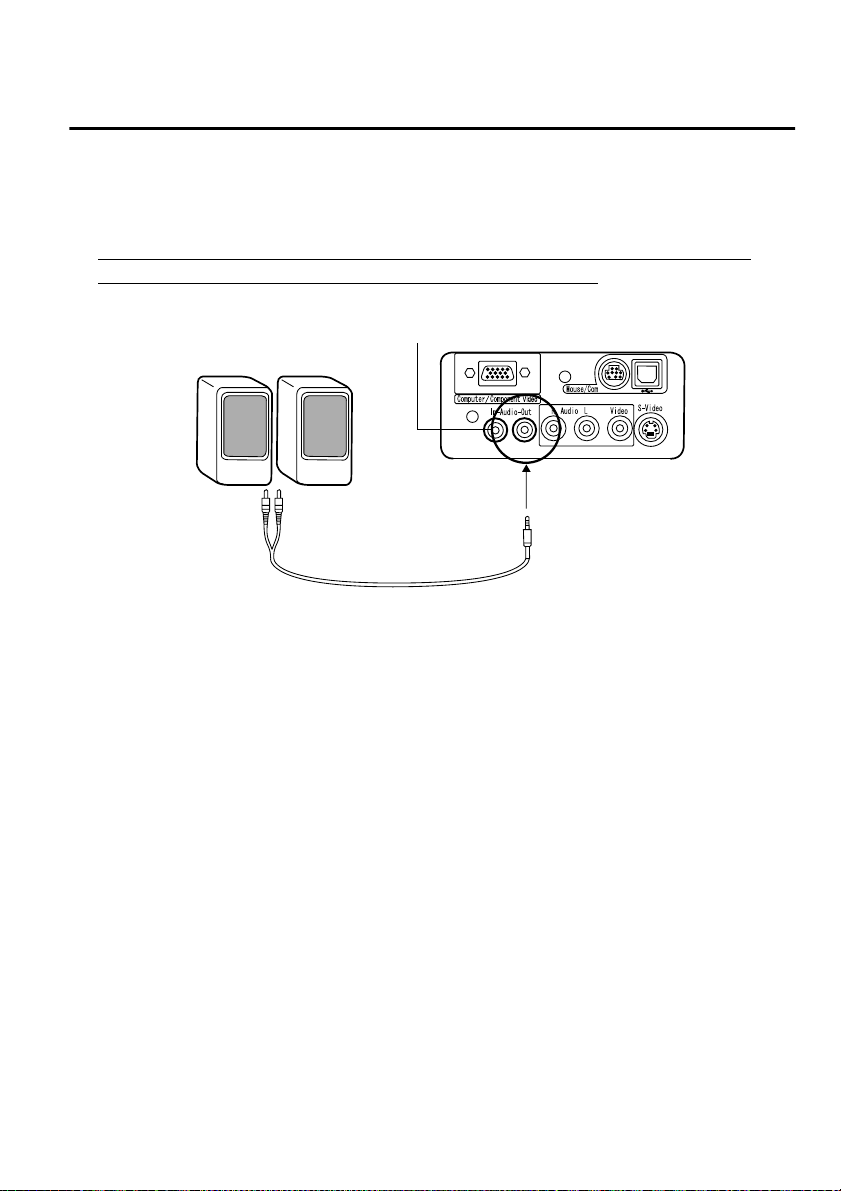
Riproduzione audio tramite dispositivo audio esterno
Il collegamento di una porta Audio Out del proiettore a un sistema PA, a un
sistema di altoparlanti attivi o ad altri altoparlanti con amplificatori integrati
fornisce un suono potente e piacevole.
Adoperare un cavo di collegamento audio venduto a parte (anello pin) per
collegarlo a un mini jack stereo da 0,14 pollici (3,5 mm).
Porta Audio Out (Mini jack stereo)
Dispositivo audio esterno
Cavo audio
(venduto separatamente)
Suggerimento:
• Quando un cavo viene inserito nelle porte Audio Out, la diffusione dell'audio passa
dall'altoparlante incorporato all'uscita audio esterna.
• Sebbene il pr oi ettor e ripr odu ca l’audio r elati vo alle imma gini video pr oiett ate, in caso
di dispositivi A/V, l’uscita audio corrisponde ai dispositivi audio collegati alle porte
Audio .
• Prima di acquistare un cavo di collegamento audio, verificare accuratamente il tipo
di interfaccia di collegamento dei dispositivi audio esterni che si stanno collegando.
23
Page 26
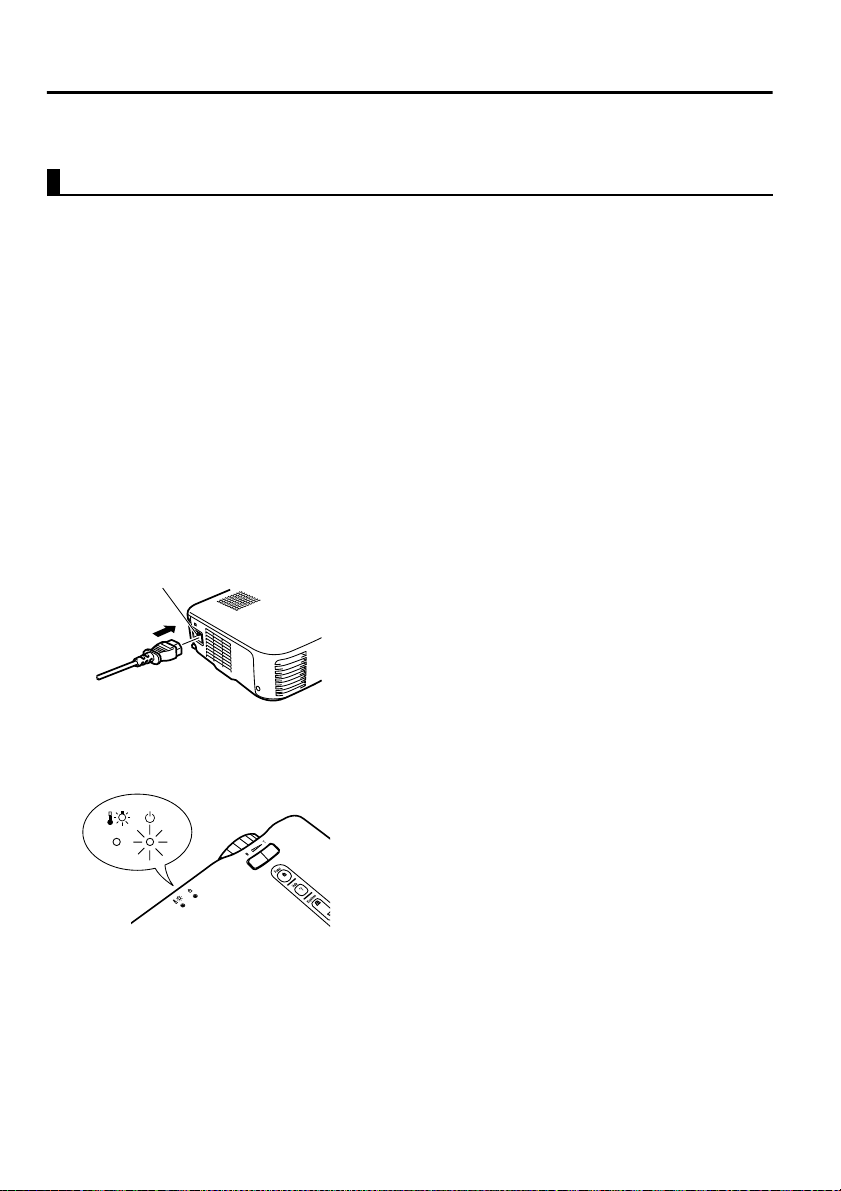
Proiezione di immagini
È possibile cominciare a proiettare immagini da un dispositivo A/V.
Preparativi
Avvertenza:
• Non guardare mai nell’obiettivo quando il proiettore è in funzione. La luce intensa
può danneggiare la vista.
• Utilizzare solo il cavo di alimentazione fornito. L’uso di altri cavi può provocare
combustione o scosse elettriche.
Attenzione:
Non tentare di eseguire la proiezione con il copriobiettivo inserito. Il calore potrebbe
deformare il copriobiettivo.
1.
Verificare che il proiettore e il computer o il
dispositivo A/V siano collegati.
2.
Rimuovere il copriobiettivo.
Ingresso di alimentazione
24
3.
Collegare il c avo di alimentazione
(accessorio) al proiettore.
Allineare il connettore del cavo di
alimentazione con l’ingresso di
alimentazione sul proiettore e introdurre
saldamente il connettore nell’ingresso fino
al suo completo inserimento.
4.
Inserire la spina del cav o di alimen tazione in
una presa. La spia di alimentazione si
accenderà in arancione.
Suggerimento:
Non è possibile servirsi dei pulsanti quando la
spia di alimentazione è di colore arancione e
lampeggia.
Page 27

Proiezione
Quando i preparativi sono stati completati, si può procedere con la proiezione.
1.
Per utilizzare il telecomando, posizionare il
commutatore R/C su "On".
2.
Premere il p ulsante Power per accendere il
proiettore.
La spia di alimentazione inizia a
lampeggiare in verde e la proiezione ha
inizio.
Proiettore
Viene visualizzato il messaggio
"Segnale Assente". A seconda
delle impostazioni, potrebbe non
essere visualizzato alcun
messaggio.(vedere pagina 48)
La spia di alimentazione
si accende in verde.
Telecomando
Dopo circa 30 secondi, la spia di
alimentazione smette di lampeggiare e
rimane fissa e verde.
25
Page 28

Proiettore
Computer
Assenza di un
segnale S-Video
Telecomando
S-Video
Video
3.
Premere il pulsante Source sul proi et tore o i
pulsanti Computer, S-Video o Video sul
telecomando per selezionare l'origine video
delle immagini che si desiderano proiettare.
Ogni volta che si preme il pulsante Source
sul proiettore, l'origine video è commutata
tra Computer, S-Video e Video.
Se la porta S-Video non è collegata, il
pulsante "Source" commuta l’origine video
fra Computer e Video.
Suggerimento:.
Se si proietta un'immagine di un componente,
modificare l'impostazione su computer.
4.
Accendere il computer o il dispositivo A/V
per iniziare la proiezione.
Il messaggio "Segnale Assente" scompare e
viene proiettato un segnale video
proveniente dal computer o da un
dispositivo A/V.
Suggerimento:
• Se il messaggio "Segnale Assen te" è ancora
visualizzato, verificare di nuovo i collegamenti.
• Se per un certo periodo viene proiettata la
stessa immagine statica, la proiezione video
potrebbe contenere un’immagine persistente.
26
Page 29

[Impostazioni per computer notebook e LCD integrati (quando collegati)]
Quando un notebook o un computer LCD integrato è collegato al proiettore,
alcuni computer richiedono comandi chiave o impostazioni per modificare la
destinazione d’uscita di un segnale video.
Premere "F0" mantenendo premuto contemporaneamente "Fn" per modificare
le impostazioni.
Per informazioni de ttagliate, co nsultare i l manuale del le istruzi oni del computer
che si sta utilizzando.
Produttore Esempio di commutazione uscita
NEC
Panasonic
Toshiba
IBM
SONY
Fujitsu
Macintosh
Dopo il riavvi o, il monitorag gi o e l' a udi o de l pa nn el lo di
controllo sono impostati su mirroring.
Suggerimento:
Alcuni computer non consentono di visualizzare le immagini sullo schermo
contemporaneamente alla loro proiezione. In tal caso, utilizzare solo l’uscita esterna.
"Fn"+"F3"
"Fn"+"F3"
"Fn"+"F5"
"Fn"+"F7"
"Fn"+"F7"
"Fn"+"
F10
"
27
Page 30

Regolazione di immagin i
Questa sezione descrive come ottenere le migliori prestazioni video.
Vedere "Installazione" (vedere pagina 13)
di installazione e la dimensione di proiezione.
Regolazione dell'angolo di proiezione
Regolare l’angolo di proiezione del proiettore.
Regolare il proiettore in modo che sia posizionato direttamente di fronte allo schermo.
1.
Sollevare il proiettore fino all’angolo di
proiezione desiderato.
per ulteriori dettagli sulla posizione
Leve di regolazione
dei piedini
Sollevare
Abbassare
2.
Sollevare le leve di regolazione dei piedini
con le dita fino. I piedin i ant eriori regolabili
si estendono.
3.
Rilasciare le leve di regolazione de i piedini.
4.
Regolare con precisione l’altezza de l
proiettore.
Girare la parte bassa de i piedini anteriori
regolabili per regolare con precisione
l’altezza.
Suggerimento:
Blocco dei piedini anteriori regolabili
(vedere pagina 32)
28
Page 31

Regolazione della messa a fuoco
Questa sezione descrive come regolare la messa a fuoco del video.
1.
Per regolare l a messa a fuoc o, far ruotare
l’anello di messa a fuoco sul proiet tore.
Suggerimento:
• È impossibile mettere a fuoco l’immagine se
l’obiettivo è sporco o coperto da
condensazione. Ripulire l’obiettivo da
eventuale sporco o condensazione (vedere
pagina 66).
• Se la r e golazione risulta impossibile , accertarsi
che la distanza di installazione sia fra 39,37
pollici (1,0 m) e 515,75 pollici (13,1 m).
Correzione Keystone (tramite il pulsante del proiettore)
Quando si modifica l’angolo di proiezione per mezzo delle leve di regolazione
dei piedini, è possibile servirsi della funzione di correzione keystone per
correggere la distorsione trapezoidale verso l’alto o verso il basso di circa 15°.
1.
Per ridurre la distorsione trapezoidale,
premere il pulsante Keystone sul proiettore.
Suggerimento:
• La correzione keystone riduce le dimensioni
dello schermo
• La correzione keystone viene memorizzata.
Sarà necessario regolare di nuovo l’immagine
se il proiettore viene spostato in un luogo
diverso oppure se l’angolo di proiezione è
cambiato.
• Se una correzione keystone rende l’immagine
visibilmente irregolare, ridurre la nitidezza del
video con i comandi del menu Video >
Nitidezza (vedere pagina 44).
29
Page 32

Regolazione di immagini (solo telecomando)
[Ottimizzazione del vid eo del compu ter (tramite il pulsante "Auto")]
Questa funzione ap pli ca automaticamente v al or i di r egolazione ottimizzati al
segnale in ingresso da un computer.
Se l’ingresso è un segnale video, questa funzione non è disponibile.
I valori regolati impo stati autom aticamente sono "Tracking", "Posiz.Video"
(verticale e orizzontale) e "Sincronismo".
Suggerimento:
• Questa funzione non è in grado di ottimizzare
la regolazione per alcuni tipi di segnale. In tal
caso, servirsi dei comandi "Video Menu" per
eseguire la regolazione (vedere pagina 43).
• Quando l e funzioni co me E-Zoom o A/V so no in
esecuzione, le funzioni in uso vengono chiuse
prima di eseguire la regolazione automatica.
[Apertura di un menu per la regolazione]
Premere il pulsante Menu ed eseguire la regolazione tramite "Video Menu".
Per informazioni dettagliate, consultare "Funzioni di menu (solo
telecomando)" (vedere pagina 41).
Regolazione del volume (solo telecomando)
Premere il pulsante "Volume +, -" per regolare il volume a un livello
facilmente udibile.
30
Suggerimento:
La regolazione non è disponibile se non vi è
segnale audio.
Page 33

Operazioni successive al termine della proiezione
Arresto
1.
Premere il pulsante Power. Sarà vis ualizzat o
un messaggio di conferma "Power Off".
2.
Premere di nuovo il pulsante Power.
La lampada del proiettore si spegne, la spia
di alimentazione lampeggia in arancione e,
Proiettore
Telecomando
quando il raffredd ament o
spia resta fissa in arancione.
Suggerimento:
Se non si desidera spegnere l’unità, premere un
altro pulsante.
Se non si effettua alcuna azione, il messaggi o
scompare dopo 7 secondi.
* è completa to, la
La spia di alimentazione
si illuminerà di arancione.
3.
Verificare che la spia di alimentazione si
illumini in arancione.
Suggerimento:
• Un lampeggiamento in arancione della spia di
alimentazione indica il raf fr eddame nto in corso
(tale fase richiede circa 2 minuti). Non è
possibile agire sui pulsanti durante la fase di
raffreddamento .
• Se la spina del cavo di alimentazione è
scollega ta da lla presa, la spia di aliment azione
si spegne.
31
Page 34

4.
Estrarre l a spina del cavo di alimentazione
dalla presa.
Attenzione:
Non estrarre dalla presa la spina del cavo di
alimentazione quando la spia di alimentazione
lampeg gia in arancione. Ciò potr ebb e provocare
un cattivo funzionamento o ridurre la durata
della lampada del proiettore.
5.
Posizionare il commuta tore R/C del
telecomando su Off.
Suggerimento:
A meno che il commutatore R/C d el telecomando
sia spento, una picco la q uan t ità d i co rrente sarà
assorbita dal telecomando, esaurendo le
batterie. Impostare il commutatore R/C del
telecomando su Off se il telecomando non sarà
usato per un lungo period o o se si sp os t a l’ uni t à.
il
Conservazione
Al termine della proiezione, ritrarre i piedini anteriori regolabili nell’unità.
32
Leve di regolazione
dei piedini
1.
Sostener e con entrambe le mani il
proiettore, tirare verso l’alto le leve di
regolazione dei piedini con le dita e
abbassare l’unità lentamente.
2.
Riposizi onare il copriobiettivo.
Page 35

Operatività
Utilizzo del telecomando come mouse .........34
Ingrandimento di un’immagine.....................36
Regolazione delle dimensioni
dell’immagine.............................................37
Aggiunta di effetti all’immagine...................38
Arresto ed eliminazione di immagini............39
Visualizzazione dell’aiuto .............................40
33
Page 36

Utilizzo del telecomando come mouse
Il telecomando incluso pu ò fun zionar e come mouse pe r un comput er a dis tanza.
Il pulsante Enter ha la stessa funzione del pulsante sinistro del mouse, mentre il
pulsante Esc ha la stessa funzione del pulsante destro del mouse.
L’utilizzo del telecomando come mouse consente di effettuare una
presentazione su schermo senza assi stenza.
34
Telecomando Mouse
Telecomando
Mouse
Suggerimento:
• Se sul proprio computer si inverto no le f unzioni
dei pulsanti del mouse, anche le funzioni del
telecomando cambiano come segue:
Pulsante Esc: pulsante sinistro del mouse
Pulsante Enter:pulsante destro del mouse
• Non è possibile utilizzare questa funzione
quando le funzioni Effect, E-Zoom, Menu o
Help sono in uso.
Page 37

Collegamento
Prima di effettuare un collegamento, spegnere il proiettore e il computer.
Attenzione:
• Collegare un cavo mouse non USB con l’unità accesa può provocare un cattivo
funzionamento o un guasto.
• Utilizzare solo il cavo del mouse fornito. Qualsiasi altro cavo potrebbe provocare un
guasto.
Porta Mouse/Com, mouse USB
Porta Mouse/USB
Cavo del mouse
(accessorio)
Computer Cavo del mouse Metodo di collegamento
Compatibile con PC/AT
IBM(Macchina DOS/V)
Computer pe r Mouse USB
Cavo mouse PS/2 Collegare la porta Mouse/Com
del proiettore alla porta del
mouse sul computer.
* Cavo mouse USB Collegare la porta mouse USB
del proiettore alla porta USB del
computer.
Se si utilizza un mouse USB, considerare quanto segue.
• Windows
Gli unici modelli compatibili sono quelli preinstallati con la configurazione
standard dell’interfaccia USB in Windows2000/Me e Windows98.
Non si assicura u n corr etto funzi onament o se il c omputer esegue una versione
di Windows 98/2000/Me aggiornata da una versione precedente di Windows.
• Macintosh
Compatibile con OS 8.6 – 9.1.
* La porta mouse USB è compatibile esclusivamente con i mouse USB, non è
compatibile con altre periferiche USB.
35
Page 38

Ingrandimento di un’immagine
Il telecomando consente di ingrandire porzioni singole di un'immagine.
1.
Premere il pulsante E-Zoom sul
Ingrandimento
Riduzione
Il fattore di ingrandimento è
visualizzato.
telecomando per ingrandire o ridurre la
visualizzazione su s chermo.
(Il pulsante Esc disattiva questa funzione.)
Suggerimento:
È disponibile la funzione di ingrandimento e
riduzione parziale a 24 fasi per fattori di 1x-4x.
2.
Inclinare il pulsante Enter in alto, in basso, a
sinistra o a destra per scorrere l'immagine
proiettata nella direzione corrispondente.
36
Sposta a
sinistra
Sposta in alto
Sposta a
destra
Sposta in basso
Page 39

Regolazione delle dimensioni dell’immagine
Il pulsante Wide/Tele presente sul proiettore, consente di regolare la
dimensione delle immagini.
1.
Premendo il lato T (Telefoto) del pulsante le
immagini vengono ristrette.
2.
Premendo il lato W (Wide, grandangolo) del
pulsante le immagini vengono allargate.
Suggerimento:
• La percentuale di allargamento o riduzione
tramite il pulsante Wide/Tele va da 0,8 a 1,0 in
32 fasi.
• Tale funzione rimane attiva fino a quando non
viene utilizzato il menu Reset Totale (vedere
pagina 53).
37
Page 40

Aggiunta di effetti all’immagine
Utilizzando i pulsanti Effect1 ed Effect2, è possibile aggiungere degli effetti
alle immagini durante la pr esent azione (per annu llar e questa funzion e, premere
il pulsante Esc).
Per informazioni sulle impostazioni degli effetti, vedere "Menu Effetto" (pagina
47).
Cursore/Timbro
Questo effetto visualizza un cursore sullo schermo e lo blocca nella posizione
desiderata.
1.
Premere il pulsante Effect1 per visualizzare
il cursore.
2.
Inclinare il pulsante Enter per spostare il
cursore nella posizione desiderata.
3.
Premere i l pulsante Enter, il cursore viene
visualizzato come un timbro.
Suggerimento:
• Attivare la barra orizzontale per rimuovere la
visualizzazione del puntatore o del timbro.
• Per rimuovere il timbro, premere il pulsante
Effect3.
Barra orizzontale
Questo effetto vis ual izza sullo schermo una linea orizzontale che può essere
spostata verso l’alto o verso il basso utilizzando il telecomando.
1.
Premere il pulsante Effect2 per visualizzare
una barra orizzontale.
2.
Inclinare in alto o in basso il pulsante Enter
per spostare la barra orizzontale in alto o in
basso.
Suggerimento:
• Per rimuovere la barra orizzontale, attivare il
cursore/timbro.
38
Page 41

Arresto ed eliminazione di immagini
Arresto di un’immagine in movimento (solo telecomando)
È possibile arrestare un’immagine in movimento (immagine video o di altro
tipo).
1.
Premere il pulsante Freeze sul telecomando.
(Per tornare alla visualizzazione normale,
premere di nuovo il pulsante Freeze.)
Muting di immagini e suono (solo telecomando)
È possibile eseguire il muting di immagini e del suono proiettando
un’immagine di colore nero o blu.
1.
Premere il pulsante A/V Mute sul
telecomando.
(Per ripristinare l'aud io, premere di nuovo il
pulsante A/V Mute o un tasto qualsiasi.)
Suggerimento:
Utilizzando il menu Impostazione > A/V Mute, è
possibile modificare il colore (nero, blu)
dell’immagine pr oi ettata quando è s tato ese guito
il muting audio e video (vedere pagina 49).
39
Page 42

Visualizzazione dell’aiuto
Per la risoluzione di problemi, è possibile visualizzare sullo schermo l’aiuto
specifico per argomenti. Utilizzare questa funzione quando si verificano dei
problemi.
1.
Premere il pulsante Help per attivare la
funzione di aiuto.
(Per annullare questa funzione, pre me re di
nuovo il pulsante Help.)
Suggerimento:
Qualora non si riesca a risolvere il problema
Proiettore Telecomando
Enter
Enter
utilizzando la funzione Help, consultare la
sezione "Risoluzione dei problemi" contenuta in
questo manuale (vedere pagina 55).
2.
Inclinare il pulsante Select sul proie ttore in
alto o in basso per seleziona re un ar goment o
(sul telecomando, incli nare in alto o i n basso
il pulsante Enter).
40
Proiettore
Proiettore
Telecomando
Enter
Telecomando
Enter
3.
Premere il pulsante En ter per confermare la
selezione.
4.
Selezionare un argomento specifico come
descritto nelle fasi 2 e 3, e seguire le
istruzioni visualizzate.
Page 43

Funzioni di menu (solo telecomando)
Operazioni fondamentali...............................42
Menu Video...................................................43
Menu Audio ..................................................46
Menu Effetto .................................................47
Menu Impostazione.......................................48
Menu Avanzate..............................................50
Menu Informazioni........................................51
Menu Reset Totale.........................................53
41
Page 44

Operazioni fondamentali
Questa sezione introduce le funzioni fondamentali disponibili all’interno dei
menu.
Il menu può essere controllato tramite il telecomando.
Per le funzioni di ciascun menu, accedere alla guida disponibile sotto ciascun
menu.
[Guida per la spiegazione dei simboli]
: Inclinare il pulsante Enter verso
l'alto o verso il basso.
: Premere il pulsante Enter. : Premere il pulsante Esc.
: Inclinare il pulsante Enter verso
sinistra o verso destra.
[Apertura e chiusura dei menu]
Premere il pulsante Menu per visualizzare il menu principale.
Per chiudere questo menu, premere di nuovo il pulsante Menu.
Per chiudere questo menu, premere il pulsante Menu. Quando il menu viene
chiuso, tutte le impostazioni vengono salvate.
[Selezione dei menu]
Inclinare in alto o in basso il pulsante
Enter per spostare il puntatore in alto o
in basso.
Inclinare il
pulsante
Enter verso
il basso.
Inclinare il
pulsante
Enter verso
l'alto.
[Navigazione nei sottomenu della stru ttura.]
Premere il pulsante Ente r per passare
al menu secondario.
Quando si preme il pulsante Esc, le
impostazioni vengono salvate e il
menu ritorna al menu superiore.
Premere il
pulsante
Enter
Premere il
pulsante
Esc
Premere il pulsante Menu per
eliminare la visualizzazione del Menu.
42
Page 45

Menu Video
Visualizzazione dei menu
Premere il pulsante Men u, utilizzar e il pulsante Enter per selezionare "Video"
dal menu superiore visua li zzato, e premere il pulsante Ent er per pr ocedere a un
menu secondario.
Suggerimento:
• Quando non è presente un segna le video proveniente da un computer, il menu "Video"
non è disponibile per le impostazioni.
• Quando non è presente un segnale video pr o veniente da un dispositivo A/V, soltanto il
menu "Modo" è disponibile per le impos tazioni.
Impostazioni
Gli elementi da imposta re presenti all’interno dei menu sono diversi se la
proiezione di immagini proviene da computer/componente o da immagini
video.
Proiezione video da computer/componente Proiezione video
Computer/Componente video. Video: Immagine video
Menu Indice
Posiz.Video Regolare l’allineamento video verticale e
Track i ng*
orizzontale.
* Dopo aver regolato l’allineamento , un
cambiamento del segnale video proveniente dal
computer (ad esempio cambiamenti nella
modalità di uscita oppure nel colore visualizzato)
può richiedere un cambiamento della regolazione.
Effettuare la regolazione quando nell’immagine
appaiono larghe bande verticali.
(Disponibile per le impostazioni soltanto quando il
segnale in ingresso è del tipo RGB).
: Impostazione disponibile : Impostazione non disponibile
Proiezione video
Computer/
Componente
video
Video
43
Page 46

Computer/Componente video. Video: Immagine video
Menu Indice
Sincronismo
Luminosità Regola la luminosità dell’immagine.
Contrasto
Colore Regola la profondità del colore.
Tinta Regola la tonalità del colore.
Nitidezza Regola la nitidezza dell’immagine.
Gamma
Segn. Input Selezione del segnale in ingresso del computer/
Setup
Automatico
Modo Selezione della modalità video da utilizzare.
* Effettuare la regolazione in presenza di sfarfallio
oppure di sfocature (Disponibile per le impostazioni
soltanto quando il segnale in ingresso è del tipo RGB).
* Quando l’allineamento non è corretto, la
regolazione del sincronismo non corregge lo
sfarfallio. Effettuare sempre la regolazione
dell’allineamento prima di procedere alla
regolazione del sincronismo.
+: Aumenta la luminosità dell’immagine.
- : Riduce la luminosità dell’immagine.
* Regola differenze nella intensità del colore.
* Regola il colore dell’immagine proiettata.
+: Aumenta le differenze nella intensità del
colore.
- : Riduce le differenze nella intensità del colore.
+: Aumenta la profondità del colore.
- : Riduce la profondità del colore.
+: Aumenta il rosso.
- : Aumenta il verde.
+: Aumenta la nitidezza e la definizione
dell’immagine.
- : Riduce la nitidezza e la definizione
dell’immagine.
* Se la correzione trapezoidale risulta irregolare,
ridurre l’intensità.
Dynam : Aumenta il contrasto. (Utilizzato nella
Normale: Imposta il valore medio del contrasto.
Natur : Riduce il contrasto per ottenere colori
componente video utilizzato.
RGB : Immagini digitali
YUV
Ottimizza la risoluzione in ingresso del computer.
(Impostare solo se il segnale in ingresso è di tipo
RGB)
ON : Auto Setup è attivo
OFF: Auto Setup non è attivo
* Selezionando Auto viene impostata l’identificazione
proiezione di immagini contenenti testo e
grafica)
naturali. (Utilizzato per ottenere immagini
con colori naturali)
* : Immagini con differenze di colore*
automatica del segnale video. Per la modalità PAL
(60Hz), impostare su Manual.
*: Immagini DVD
YCbCr
*: Immagini HDTV
YPbPr
: Impostazione disponibile : Impostazione non disponibile
Proiezione video
Computer/
Componente
video
Video
44
Page 47

Menu Indice
Proporzioni
Reset Riporta le impostazioni del menu Video ai valori
* Selezione del rapporto immagine.
(Impostare solo se è proiettata un'immagine
componente video (YCbCr
predefiniti dal produttore.
* I valori predefiniti dal produttore sono riportati a
pagina 54.
Per reimpostare tutti i menu sui valori predefiniti
dal produttore, utilizzare il menu "Reset Totale".
*, YPbPr*).)
: Impostazione disponibile : Impostazione non disponibile
Proiezione video
Computer/
Componente
video
Video
45
Page 48

Menu Audio
Visualizzazione dei menu
Premere il pulsante Menu, utilizzare il pulsante Enter per selezionare "Audio"
dal menu superiore visualizzato, e premere il puls ant e En ter per procedere a un
menu secondario.
Impostazioni
Menu Indice
Volume Regola il volume dell’uscita audio dal proiettore.
Tono Regola il tono dell’uscita audio dal proiettore.
Input audio Selezione dell’ing ress o aud io di des t in az ion e .
Reset Ripor ta le impostazioni del menu Audio ai valori predefiniti dal
+: Aumenta il volume.
- : Riduce il volume.
+: Enfatizza gli alti.
- : Attenua gli alti.
(Se il segnale i n ingre sso è un se gnale co mpone nte vide o , sele ziona re
Video.)
Auto : Viene selezionato l’ingresso audio corrispondente a
quello del video visualizzato.
(Ad esempio: Quando viene visualizzato un video da
computer, viene selezionato l’ingresso audio dal
computer).
Computer : Viene selezionato l’ingresso audio dal computer.
Video : Viene selezionato l’ingresso audio dal dispositivo A/V.
produttore.
* I valori predefiniti dal produttore sono riportati a pagina 54.
Per reimpostare tutti i menu sui valori predefiniti dal produttore,
utilizzare il menu Reset Totale.
46
Page 49

Menu Effetto
Visualizzazione dei menu
Premere il pulsante Menu, utilizzare il pulsante Enter per selezionare "Effetto"
dal menu superiore visua li zzato, e premere il pulsante Ent er per pr oced ere a un
menu secondario.
Impostazioni
Menu Indice
Cursore/Timbro Impostazioni specifiche per la funzione cursore/timbro assegnata al
Barra orizz. Impostazioni specifiche per la funzione barra orizzontale assegnata al
Velocità
Cursore
Reset Ripristino delle impostazioni del menu Effetto ai valori predefiniti dal
pulsante Effect1 del telecomando.
Forma : Selezione della forma del cursore/timbro.
Percentuale Zoom : Selezione del fattore di ingrandimento di
visualizzazione per il cursore/timbro.
pulsante Effect2 del telecomando.
Colore : Selezione del colore della barra orizzontale.
Larghezza : Selezione della larghezza dell a banda o rizzon tal e da 2 a
20 punti (con incrementi di 2 punti).
Selezione della velocità del cursore.
L: Bassa
M: Media
H : Alta
produttore.
* I valori predefiniti dal produttore sono riportati a pagina 54.
Per reimpostare tutti i menu sui valori predefiniti dal produttore,
utilizzare il menu Reset Totale.
47
Page 50

Menu Impostazione
Visualizzazione dei menu
Premere il pulsante Menu, utilizzare il pulsante Enter per selezionare
"Impostazione" dal men u superiore vi sualizzato, e pr emere il pulsa nte Enter per
procedere a un menu secondario.
Impostazioni
Menu Indice
Distorsione
trapezoidale
Nessun
Segnale
Sorgente Impostazione della visualizzazione/non visualizzazione su schermo
Se lo schermo risulta distorto con forma trapezoidale, regolarlo fino a
ottenere una visualizzazione normale.
-: allarga lo schermo
superiore
* • È possibile regolare lo schermo utilizzando anche il pulsante Keystone
presente sul proiettore.
• La correzione keystone riduce le dimensioni dello schermo.
• La correzione keystone viene memorizzata. Sarà necessario
procedere ad una nuova regolazione dell’immagine qualora venga
modificato l’angolo di proiezione.
• Se una correzione keystone rende l’immagi ne vis ib ilm en te
irregolare, ridurre la niti de zz a vi deo con i coman di del menu Video
> Nitidezza.
Impostazione della visualizzazione in assenza di segnale video.
OFF : Non viene visualizzato alcun messaggio.
(Viene visualizzato uno schermo nero.)
Vuoto : Viene visualizzato il messaggio "Segnale Assente" su
sfondo nero (quando la lingua selezionata è l’italiano).
Blu : Viene visualizzato il messaggio "Segnale Assente" su
sfondo blu (quando la lingua selezionata è l’italiano).
dell’origine in ingresso correntemente selezionata.
ON : Dopo aver commutato l’origine in ingresso, l’origine in ingresso
viene visualizzata per circa 3 secondi.
Schermo normale
+: allarga lo schermo
inferiore
48
OFF : L’origine in ingresso non viene visualizzata.
Page 51

Menu Indice
A/V Mute* Elimina temporaneamente il video durante una presentazione.
Modo Sleep Dopo avere att ivato la modalità di sospension e, il proietto re entra nella
Reset Ripristino delle impostazioni del menu Impostazione ai valori
Quando viene nuovamente premuto il pulsante A/V Mute, la proiezione
video riprende.
Vuoto : Viene visualizzato uno schermo nero.
Blu : Viene visualizzato uno schermo blu.
modalità di attesa se il segnale in ingresso è immesso costantemente
per 30 minuti da un'origine esterna.
ON : La modalità di sospensione è attiva
OFF: La modalità di sospensione non è attiva
predefiniti dal produttore.
* I valori predefiniti dal produttore sono riportati a pagina 54.
Per reimpostare tutti i menu sui valori predefiniti dal produttore,
utilizzare il menu Reset Totale.
49
Page 52

Menu Avanzate
Visualizzazione dei menu
Premere il pulsante Menu, utilizzare il pulsante Enter per selezionare
"Avanzate" dal menu superiore visualizzato, e premere il pulsante Enter per
procedere a un menu secondario.
Impostazioni
Menu Indice
Lingua Selezione della lingua di visualizzazione dei menu.
Impostazione
colore
Retroproiez. Questa impostazione viene utilizzata per le proiezioni effettuate dalla
Girare Questa impostazione viene utilizzata per le proiezioni effettuate da un
Reset Ripristino delle impostazioni del menu Avanzate ai valori predefiniti dal
È possibile selezionare una delle seguenti lingue: Japanese, English,
Français, Deutsch, Italiano, Español, Portuguesa, Chinese e Corano.
Utilizzo della temperatura colore oppure di RGB per creare le
impostazioni relative ai colori visualizzati sullo schermo.
Temp.Colore: Regola la temperatura colore del video. Selezionare
"Temp.Colore*" e premere il pulsante Enter per creare le
impostazioni. Le unità relative alle impostazioni sono
espresse in Kelvin (K).
+ : Aumenta la temperatura colore (enfatizza il blu).
- : Riduce la temperatura colore (enfatizza il rosso).
RGB : Regola l’intensità del rosso, del verde e del blu.
Selezionare "RGB" e premere il pulsante Enter per creare
le impostazioni.
+ : Enfatizza il colore.
- : Attenua il colore.
parte posteriore dello schermo.
ON : Inverte verticalmente l’immagine proiettata.
OFF : Ripristina l’immagine originale.
proiettore montato al soffitto.
ON : Inverte verticalmente ed orizzontalmente l’immagine proiettata.
OFF : Ripristina l’immagine originale.
produttore.
* I valori predefiniti dal produttore sono riportati a pagina 54.
Per reimpostare tutti i menu sui valori predefiniti dal produttore,
utilizzare il menu Reset Totale.
50
Page 53

Menu Informazioni
Visualizzazione dei menu
Premere il pulsante Menu, utilizzare il pulsante Enter per selezionare "About"
dal menu superiore visua li zzato, e premere il pulsante Ent er per pr oced ere a un
menu secondario.
Informazioni relative all’impostazione e alla visualizzazione
Le informazioni relative alle impostazioni visualizzate nel menu About
differiscono da quelle di seguito riportate quando la proiezione video viene
eseguita da computer o da un dispositivo video.
Proiezione video da computer/componente Proiezione video
Computer/Componente video. Video: Immagine video
Proiezione v ide o
Menu Indice
Durata
Lamp.
Reset timer
lamp.
Sorgente
Video
Segn. input Visualizzaz io ne del segna le di
Frequenza Visualizzazio ne del le frequenze.
Polarità
SYNC
Visualizzazione del tempo di
accensione cumulativo della
lampada.
Impostazione su zero del tempo di
accensione cumula tivo della lampada.
Utilizzare questa funzione quando si
effettua l a so stituz ione d ella la mpada .
Visualizzazione dell’origine del video
visualizzato sul lo sche rmo.
ingresso di un comp uter/co mponente
video.
H : Visualizza la frequenza di
scansione orizzontale.
V : Visualizza la frequenza di
scansione verticale.
Visualizzazione del la polarità del
sincronismo.
: Visualizzazione : Nessuna visualizzazione
Computer/
Componente
video
Video
51
Page 54

Comp: Video dal computer A/V: Video da un dispositivo A/V
Menu Indice
Modo SYNC Visualizzazione delle caratteristiche
del sincronismo.
Risoluzione Visualizza la risoluzione in ingresso.
Velocità
refresh
Segnale
Video
Visualizza la frequenza di
aggiornamento (frequenza verticale).
Visualizza la modalità del segnale di
un dispositivo A/V.
(Quando è impostato su Auto
all’interno del menu, viene
visualizzato "Auto (NTSC)").
: Visualizzazione : Nessuna visualizzazione
Proiezione video
Computer/
Componente
video
Video
52
Page 55

Menu Reset Totale
Visualizzazione dei menu
Premere il pulsante Menu, e utilizzare il pulsante Enter per selezionare "Reset
Totale" dal menu principale visualizzato.
Impostazioni
Menu Indice
Reset Totale Ripristina tutte le impostazioni del menu ai valori iniziali.
(Escluse le impostazioni relative alla lampada e alla lingua)
* Notare che le impostazioni posteriore e inverti vengono modificate
con tale operazione.
53
Page 56

Elenco delle impostazioni iniziali
Vengono di seguito elencate le impostazioni predefinite del produttore.
Titolo menu
principale
Video (Computer/
Componente Video)
Video
(dispositivo A/V)
Audio Volume
Effetto Cursore/Timbro
Titolo menu
secondario
Posiz. Video Valore medio
Tracking Dipendente dalla connessione segnali
Sincronismo 0
Luminosità
Nitidezza
Gamma Normale
Segn. Input RGB
Setup Automatico ON
Proporzioni 4:3
Posiz. Video
Luminosità
Contrasto
Colore
Tinta
Nitidezza
Gamma Normale
Modo Auto
Proporzioni 4:3
Tono
Input audio Auto
Impostazioni iniziali
Valore medioContrasto
Valore medio
Valore medio
Forma: Percentuale Zoom: 100%
Barra orizz. Colore: Magenta Larghezza: 2
Velocità Cursore M
Impostazione Distorsione
trapezoidale
Nessun Segnale Blue
Sorgente ON
A/V Mute Vuoto
Modo Sleep OFF
Avanzate Lingua
Impostazione colore Temp. Colore ,
Retroproiez.
Girare
54
Valore medio
Computer/Componente video: 7500K,
Video: 6700K
OFF
Page 57

Risoluzione dei problemi
Possibili guasti ..............................................56
Problemi non risolvibili con le indicazioni
delle spie.....................................................59
55
Page 58

Possibili guasti
Nel caso in cui il proiettore possa essere guasto, controllare prima di tutto le
spie presenti sul proiettore.
Il proiettore presenta una "spia di alimentazione" e una "spia di allarme/
problema" che forniscono informazioni sullo stato del proiettore.
Spia di allarme/problema
Spia di alimentazione
Spia di alimentazione
Stato delle
spie
Arancione
fisso
Arancione
lampeggiante
Verde fisso Proiezione in
Verde
lampeggiante
Non accesa Mancanza di
Causa Rimedio o stato
Stato di attesa (Non insolito) 24
Raffredda-
mento in corso
corso
Riscalda-
mento in corso
alimentazione
Vedere
pagina
Premere il pulsante "Power" per avviare la
proiezione.
(Non insolito) 31
Attendere.
Il raffreddamento
Non è possibile agire sul pulsante Power
durante la fase di raffreddamento. Premere di
nuovo il pulsante al termine della fase di
raffreddamento.
(Non insolito) 25
(Non insolito) 25
Attendere.
Il tempo di riscaldamento è di circa 30 secondi.
Al termine della fase di riscaldamento, la spia
verde lampeggiante diventa fissa.
Se la lampada è stata sostituita, v erificare che la
lampada e il cop erchio de lla lam pada sia no st ati
correttamente installati.
Controllare le connessioni del cavo di
alimentazione.
Controllare la tensione sulla presa. 24
* richiede circa 2 minuti.
68
24
56
Page 59

Spia di allarme/problema
Stato delle
spie
Rosso fisso Temperatura
Causa Rimedio o stato
interna
elevata
La lampada si spegne automaticamente e la
proiezione si interrompe . Attendere per circa 5
minuti senza utilizzare il proiettore. Dopo 5
minuti, scollegare il cavo di alimentazione,
quindi collegarlo nuovamente.
Se il proiettore si surriscalda, verificare i due
requisisti seguenti.
• La posizione di installazione è
adeguatamente ve nti lata?
Verificare che le prese di entrata e di scarico
dell'aria non siano ostruite e che il proiettore
non sia posizionato davanti a un muro.
• Il filtro dell'aria è ostruito dalla polvere?
Se il filtro dell'aria è sporco, è necessario
pulirlo.
Dopo aver riconnesso il cavo di alimentazione
la condizione di funzionamento viene
ripristinata. Premere il pulsante
dell'alimentazione per accendere il proietto re.
Se il proiettore continu a a surriscaldars i anche
dopo av er v erificato i due re quisiti p recedenti o
se la spia indica un problema quando il
proiettore viene riacceso, interrompere l'uso
del proiettore, scolle gare il cavo di
alimentazione dalla presa elettrica e
contattare il rivenditore o l'indirizzo più vicino
fornito in "Condizio ni del la garanzia
internazionale" in "Istruzioni sulla sicurezza/
Clausole della garanzia internazion ale" incluse
nel pacchetto.
Vedere
pagina
14
67
57
Page 60

Stato delle
spie
Rosso
lampeggiante
(ad intervalli
di 1 secondo)
Rosso
lampeggiante
(ad intervalli
di 2 secondi)
Arancione
lampeggiante
Causa Rimedio o stato
Problema
relativo alla
lampada
Problema
interno
Raffreddamento rapido
in corso
Scollegare il cavo dell'alimentazione dalla presa
elettrica, rimuovere la lampada e verificarne
l'integrità. Se la lampada è integra, reinstallarla e
premere il pulsante [Power] sul telecomando o sul
pannello di controllo del proiettore.
Se le spie continuano a indicare un problema,
interrompere l'utilizzo del proiettore, scollegare il
cavo dell'alimentazione dalla presa elettrica e
contattare il rivenditore o l'indirizzo più vicino indicato
nelle "Istruzioni sulla sicurezza/Clausole della
garanzia internazionale" incluse nella confezione.
Se la the lampada si rompe, maneggiare i
frammenti con cautela per evitare lesioni.
Contattare il rivenditore o l'indirizzo più vicino
fornito in "Condizioni della garanzia
internazionale" in "Istruzioni sulla sicurezza/
Clausole della gar anzia internazionale" incluse
nel pacchetto per la riparazione (la proiezione
video non sarà ovviamente possibile previa la
sostituzione della lampada).
Se la lampada o il coprilampada non sono
collegati accuratamente, seguire le relative
istruzioni.
Interrompere l'uso del proiettore, scollegare il
cavo di ali mentaz io ne dalla presa elettrica e
contattare il rivenditore o l'indirizzo più vicin o
fornito in "Condizioni della garanzia
internazionale" in "Istruzioni sulla sicurezza/
Clausole della gar anzia internazionale" incluse
nel pacchetto.
Non si tratta di un v ero prob lema; l a proiezi one
sarà interrotta a utoma ticament e p er evitare un
ulteriore innalzamento della temperatura.
L’intervallo di temperatura per l’utilizzo del
proiettore è tra 5°C e 35°C, e il proiettore deve
essere utilizzato all ’in terno di que sto intervallo.
Posizionare il proiettore in un luogo ben
ventilato evitando di ostruire la presa dell’aria
e la ventola di scarico aria.
Pulire la presa dell’aria. 67
Vedere
pagina
68
-
68
-
-
75
14
Suggerimento:
• Se la spia non segnala anomalie, ma si verificano problemi durante la proiezione
video, consultare la sezione "Problemi non risolvibili con le indicazioni delle spie"
alla pagina seguente.
• Se una spia ind ica uno s tato non co mpr eso tr a le condizion i illustrate nella pr ecedente
tabella, contattare il rivenditore o l'indirizzo più vicino fornito in "Condizioni della
garanzia internazionale" in "Istruzion i sulla sicurezza/Clausole della garanzia
internazionale" incluse nel pacchetto.
58
Page 61

Problemi non risolvibili con le indicazioni delle spie
Non viene effettuata la proiezione del video
[Non viene visualizzato nulla]
• Il copriobiettivo è ancora installato? Vedere pagina 24
•L’alime ntazione è stata spenta e poi
immediatamente riaccesa? Vedere pagina 31
Il pulsante Power non può essere utilizzato
immediatamente dopo aver spento la proiezione. Il
pulsante Power di vi ene operat ivo al termine della fase di
Nessuna
visualizzazione
raffreddamento
La modalità di sospensione è attiva? Vedere pagina 49
•
Se la modalità di sospensione è attiv a e il segnal e video
viene interrotto per un periodo di 30 minuti, la lampada
del proiettore si spegne auto m aticamente.
•La luminosità video è regolata correttamente?
Vedere pagina 44
•La modalità "A/V Mute" è attiva? Vedere pagina 49
•Lo screen saver è attivo o il computer è in modalità
di risparmio energetico?
[Viene visualizzato un messaggio]
•La risoluzione del segnale video in uscita del
computer è superiore alla risoluzione SXGA
(1280x1024)? Vedere pagina 19
Verificare che la frequenza del segnale video in
•
uscita del computer sia in modalità compatibile.
Vedere pagina 19
Viene visualizzato il
messaggio "Non
Supportato".
Consultare il manuale delle istruzioni del computer per
eventuali modifiche da apportare alla risoluzione oppure
alla frequenza del segnale video in uscita del computer.
•I cavi sono collegati correttamente? Vedere le
pagine 20 e 21
La porta di ingresso video collegata è stata
•
selezionata correttamente? Vedere pagina26
Premere il pulsante Source presente sul proiettore
(Computer, Video, oppure S-Video sul telecomando) per
selezionare l’origine video.
•Il computer oppure il dispositivo A/V è collegato
Viene visualizzato il
messaggio "Segnale
Assente".
all’alimentazione? Vedere pagina 26
•È presente un segnale video in uscita da un
computer oppure da un dispositivo A/V collegato?
*.
59
Page 62

Quando si utilizza un notebook o un computer LCD
•
integrato, questo deve fornire un segnale video in
uscita al proiettore. Vedere pagina 27
Il segnale video viene norm almente fornito in us cita
soltanto allo schermo LCD e non esternamente.
Impostare il segnale video sull’uscita esterna.
Alcuni computer non visualizzano le immagini sullo
schermo LCD anche quando il segnale video viene
inviato all’uscita esterna.
Consultare con attenzione le sezioni del tipo "Fornire un
segnale di uscita esterno" e "Fornire un’uscita ad un
monitor esterno" present i nel manuale dell e istruzioni del
computer collegato.
L’immagine è poco chiara
•La messa a fuoco è regolata correttamente? Vedere
pagina 29
•La distanza di proiezione è otti male? Vedere pagina
16
La distanza di proiezione consigliata va da 39,37
pollici (1,0m) a 515,75 pollici (13,1m). Installare il
Immagine sfocata
•
Immagine solo
•
parzialmente messa
a fuoco
Non messa a fuoco
•
proiettore in modo da rispettare questo intervallo.
•L’obiettivo è sporco? Vedere pagina 67
•Il raggio di proiezione è posizionato direttamente
contro lo schermo? Vedere pagina 14
• La lente è coperta di condensa?
Trasportando il proiettore da un ambiente freddo ad un
ambiente caldo la lente può ricoprirsi di condensa e
l’immagine risulta sfocata. Dopo un breve periodo di
tempo la visualizzazione dell’immagine ritorna normale.
•Premere il pulsante Auto sul telecomando. Vedere
pagina 30
Sono stati regolati i valori relativi a Sincronismo*,
•
Tracking
Utilizzare il menu per effettuare la regolazione.
Le impostazioni relative alla modalità del segnale
•
video sono corrette? Vedere pagina 44
Utilizzare gli elementi del menu Menu > Video > Modo
per selezionare il formato del segnale video. Non è
sempre possibile effettuare il rilevamento automatico in
base al segnale video in ingresso.
*, e Posiz.Video? Vedere pagina 43
60
Page 63

Immagine disturbata
•
Rumorosa
•
• Le impostazioni del segnale video al computer/
componente sono corrette? Vedere pagina 44
Selezionare le impos tazioni corrette relative all'ingresso
del segnale video tramite Menu > Video > Segn.input.
RGB : Immagini digitali
*
YUV
: Immagini con differenze di colore
YCbCr
YPbPr
*
: Immagini DVD
*
: Immagini HDTV
•I cavi sono collegati correttamente? Vedere le
pagine 20 e 21
• È stata selezionata la risoluzione corretta? Vedere
pagina 19
Impostare il computer in modo da fornire un segnale
compatibile con il proiett ore. Consultare il manuale del le
istruzioni del computer per modificare il segnale.
•Premere il pulsante Auto sul telecomando. Vedere
pagina 30
• Sono stati regolati i valori relativi a Sincronismo
*,
Tracking*, e Posiz.Video? Vedere pagina 43,73
Utilizzare il menu per effettuare la regolazione.
•Le impostazioni relative alla modalità del segnale
video sono corrette? Vedere pagina 44
Per le immagini video Utilizzare gli elementi del menu
Menu > Video >Modo per selezionare il formato del
segnale video. Non è sempre possibile effettuare il
rilevamento automatico in base al segnale video in
ingresso.
• Le impostazioni del segnale video al computer/
componente sono corrette? Vedere pagina 44
Selezionare le impos tazioni corrette relative all'ingresso
del segnale video tramite Menu > Video > Segn.input.
RGB : Immagini digitali
*
: Immagini con differenze di colore
YUV
YCbCr
YPbPr
*
: Immagini DVD
*
: Immagini HDTV
•Si sta utilizzando un cavo fornito con il
proiettore oppure in vendita separatamente?
Vedere a pagina 72.
• I cavi sono troppo lunghi?
In presenza di cavi per computer con una lunghezza
superiore a
393,70 pollici (
amplificatore di segn al e video reper i bile in commerci o.
10m), è necessario utilizzare un
61
Page 64

L’immagine scompare oppure è sottodimensionata
• È stata effettuata la regolazione del valore
Posiz.Video? Vedere pagina 43
Utilizzare gli elementi del menu Menu > Video >
Posiz.Video per effettuare la regolazione.
• È stata selezionata la risoluzione corretta? Vedere
pagina 19
Impostare il computer in modo da fornire un segnale
L’immagine scompare
•
Sottodimensionata
•
compatibile con il proiettore. Consultare il manuale delle
istruzioni del computer per modificare il segnale.
•Modificare la risoluzione del notebook o del
computer LCD integrato. Vedere pagina 27
Modificare la risoluzione per ottenere una
visualizzazione completa sullo schermo LCD, oppure
collegare il segnale video soltanto all’uscita esterna.
•Il computer è stato impostato per la v isuali zzazi one
doppia?
Se nelle Proprietà di visualizzazione del Pannello di
controllo del computer è stata attivata la visualizzazione
doppia, il proiettore proietterà solo una metà
dell'immagine visualizzata sullo schermo del computer.
Per proiettare l'intera immagine visualizzata sullo
schermo del computer, disattivare l'impostazione di
visualizzazione doppia. Fare riferimento al manuale del
driver video per il monitor del computer per ulteriori
dettagli.
La qualità dei colori dell’immagine è scadente
•La luminosità dell’immagine è regolata
correttamente? Vedere pagina 44
•I cavi sono collegati correttamente? Vedere le
pagine 20 e 21
•Il contrasto
* è regolato correttamente? Vedere le
pagina 44
• Il colore è regolato correttamente? Vedere pagina 50
• La profondità e la tinta del colore sono regolati
correttamente? Vedere pagina 44
(La tinta e la visualizzazione video di un monitor di un
computer o di un monitor LCD possono non
corrispondere, ma non si tratta di una situazione insolita.)
•
È necessario sostituire la lampada? Vedere pagina 68
Una lampada che ha quasi esaurito il proprio ciclo utile può
produrre una tinta scadente e dovrebbe essere sostituita con
una lampada nuova.
62
Page 65

• Le impostazioni del segnale video al computer/
componente sono corrette? Vedere pagina 44
Selezionare le impos tazioni corrette relative all'ingresso
del segnale video tramite Menu > Video > Segn.input.
RGB : Immagini digitali
*
YUV
: Immagini con differenze di colore
YCbCr
YPbPr
*
Le immagini sono scure
•
È necessario sostituire la lampada? Vedere pagina 68
Una lampada che ha quasi esaurito il proprio ciclo utile può
produrre una tinta scadente e dovrebbe essere sostituita con
una lampada nuova.
•La luminosità dell’immagine è regolata
correttamente? Vedere pagina 44
•Il contrasto
* è regolato correttamente? Vedere le
pagina 44
Non viene rilevato alcun suono
•Gli ingressi audio sono collegati correttamente?
Vedere pagina 20
•Le uscite audio sono c olle gat e correttamente? Vedere
pagina 23
•È stato selezionato il video di cui si desidera inviare
l’audio in uscita? Vedere pagina 26
•Il volume è regolato al minimo? Vedere pagina 30
• È stata attivata la funzione A/V Mute? Vedere pagina
39
Anche la modalità A/V mute potrebbe essere attiva.
Premere il pulsante Volume per ripristinare l’audio.
•
L’impostazione dell’ingresso del segnale audio è
corretta? Vedere pag. 46
Scegliere il corretto segnale audio selezionando Menu >
Audio > Input audio.
*
: Immagini DVD
: Immagini HDTV
63
Page 66

Il telecomando non funziona
•Il commutatore R/C del telecomando è posizionato
su On? Vedere pagina 25
• Il telecomando è puntato nella direzione giusta?
Vedere pagina 11
Il campo di azione è compreso tra circa 30° a sinistra o a
destra e tra circa 15° al di sopra o al di sotto del sensore
del telecomando presente sul proiettore.
• Il telecomando è troppo distante dal proiettore?
Vedere pagina 11
La distanza operativa è di circa
393,70 pollici (
10m).
•Il ricevitore del telec omando sul proiettore è
ostruito?
•Il ricevitore del telecomando si trova nel raggio
della luce solare diretta oppure di illuminazione
fluorescente?
•Sono presenti le batterie? Vedere pagina 12
•Le batterie sono scariche? Vedere pagina 12
• Le batterie sono inserite correttamente? Vedere
pagina 12
Impossibile spegnere il proiettore (dopo aver premuto il pulsante Power)
64
OFF
• La spia di alimentazione resta fissa in arancione.
La spia di alimentazione del proiettore è progettata per
rimanere accesa anche dopo aver spento il proiettore.
Se la spina è scollegata dalla pres a, la spia di
alimentazione si spegne.
• La ventol a non s i arresta.
Dopo aver premuto i l pulsante Po wer e l’al imentazione si
è spenta, inizia la fase di raffreddamento
Al termine della fase di raffreddamento la spia di
alimentazione si illumina in arancione, è opportuno
quindi scollegare la spina dalla presa.
* Il raffreddamento richiede circa 2 minuti.
*.
Page 67

Manutenzione
Pulitura del proiettore, Sostituzione
dell’obiettivo, Pulitura di presa dell’aria.....66
Sostituzione della lampada............................68
65
Page 68

Pulitura del proiettore, Sostituzione dell’obiettivo, Pulitura di presa dell’aria
Eseguire la pulitura del proiettore quando è sporco o quando la qualità di
proiezione dell’immagine risulta scarsa. Eseguire la pulitura di presa dell’aria
ogni 100 ore di utilizzo.
Avvertenza:
• L'involucro del proiettore de ve ess ere aperto esclusivamente da personale di servi zio
qualificato. Il proiettore contiene numerosi componenti ad alta tensione che possono
provocare scosse elettriche. Per riparazioni, pulizia e verifiche interne, contattare il
rivenditore o l'indirizzo più vicino fornito in "Condizioni della garanzia
internazionale" in "Istruzioni sulla sicurezza/Clausole della garanzia internazionale"
incluse nel pacchetto.
• Adottare particolare cautela nel maneggiare il cavo di alimentazione e il connettore.
La manipolazione impropria potrebbe provocare combustione o scosse elettriche. È
opportuno seguire le seguenti indicazioni nel maneggiare la spina.
· Non inserire la spina o il connettore nella presa o porta se sporchi o contenenti
oggetti estranei.
· Introdurre saldamente la spina e il connettore nel porta fino al completo
inserimento.
· Non estrarre la spina o il connettore con le mani umide.
Attenzione:
• Non rimuovere in nessun caso la lampada immediatamente dopo l’uso.
· Il calore potrebbe provocare ustioni o altre lesioni.
· Attendere 60 minuti circa dopo aver spento l’alimentazione e rimuovere la lampada
dopo che il proiettore si è raffreddato completamente.
• Durante l’esecuzione di tali operazioni, scollegare il cavo di alimentazione e il
connettore dalla presa e dalla porta rispettiv amente.
È possibile provocare scosse elettriche.
Spegnere il proiet tore e scollegare il ca vo di alimentazione prima di eseguire la
pulitura.
Pulitura del proiettore
•Ripulire il proiettore da eventuale sporco con un panno morbido.
•Per uno sporco più resistente, ripulire il proiettore con un panno bagnato con
detergente leggero e ben strizzato, quindi asciugare con un altro panno
apposito.
Non utilizzare cera, benzina, diluenti o altre sostanze volatili. Ciò potrebbe
provocare dei danni all’involucro o graffiare la superficie.
66
Page 69

Pulitura dell’obiettivo
Pulire l’obiettivo con un soffiatore apposito o con un panno speciale per
obiettivi. La superficie dell’obiettivo si può graffiare facilmente. Evitare urti
con oggetti che possono graffiarlo.
Pulitura delle prese dell’aria
L’accumulo di polvere nelle prese dell’aria compromette la ventilazione,
determina un aumento della temperatura interna e può provocare guasti.
Per prevenire l’entrata di detriti nelle prese dell’aria, posizionare sempre il
proiettore in posizione diritta. Quindi utilizzare un’aspirapolvere o dispositivo
equivalente per aspirare la polvere dalle prese dell’aria.
Suggerimento:
Se non è possibile rimuovere i detriti dalle prese dell’aria, procedere alla
sostituzione.
Consultare il rivenditore autori zzato.
67
Page 70

Sostituzione della lampada
Sostituire la lampada co n una nuova nei casi seguenti.
La lampada di ricambio non è fornita (venduta separatamente).
(Modello N
[Quando il seguente messaggio viene visualizzato per 30 secondi dopo l’inizio
della proiezi one: "Sost ituir e la Lampada Dopo la sost ituzione della lampad a,
azzerare il timer della lampada come indicato nel manuale utente.]
[Quando la spia di problema/allarme lampeggia in rosso a intervalli di un
secondo.]
[Quando la luminosità o la qualità de ll’immagine sono inferio ri alle
prestazioni iniziali.]
Suggerimento:
• Se la lampada non si accende, sostituirla anche se il ciclo utile (durata) non è scaduto.
• Per preservare la luminosità e la qualità dell’immagine, il tempo di visualizzazione
dei messaggi di sostituzione lampada è impostato su 1.400 ore.
Se la lampada viene utilizzata dopo questo periodo, le possibilità ch e si rompa aumentano.
Quando viene visualizzato il messag gio di sostituzio ne , sos tituire la lampada con una nuova il
prima po ss ibile, anche se essa è ancor a i n funzione.
• Anche se il messaggio di sostituzione lampada è visualizzato circa ogni 1.400 ore, le
funzioni delle singole lampade o le condizioni di utilizzo potrebbero provocare guasti
prima delle 1.400 ore; è opportuno quindi disporre di una lampada di ricambio.
• Contattare il fornitore del prodotto per una lampada di ricambio.
°
: ELPLP16)
Verrà visualizzato un
messaggio.
La spia di problema/allarme lampeggia
in rosso a intervalli di un secondo.
Sostituzione
Suggerimento:
Installare la lampada correttamente. Per motivi di sicurezza, quando il coprilampada
viene aperto, il relativo indicatore rosso di guasto lampeggerà e la lampada del
proiettor e si spegne. Se la lampada o il coprilampada non sono installati correttamente,
la lampada non si accenderà.
68
Page 71

1.
Spegnere il pr oiettore e scollegare il cavo di
alimentazione fino al termine della fase di
raffreddamento
Il tempo di raffreddamento varia a seconda
della temperatura esterna e di altri fattori.
2.
Dopo che il proiettore si è raffreddato
completamente, ri muovere il coperchio dell a
lampada.
•Il tempo di raffreddamento del proiettore è
di circa 60 minuti.
•Premere sui 2 fermi ed estrarre il coperchio
diagonalmente.
3.
Estrarre la lampada.
Utilizzare un cacciavite per rimuovere le due
viti di fiss aggio dell a lampada, impugnare l e
maniglie ed estrarre la la mpada.
*.
4.
Installazione di una nuova lampada.
Allineare la lampada co rrettamente, inseri rla
nella parte posteriore dell’alloggiamento,
utilizzare quindi un cacciavite per stringere
le due viti di fissaggio della lampada.
5.
Installazione del coprilampada.
Inserire il coperchio diagonalmente ed
esercitare una pressione sul proi etto re f ino a
quando i fermi non scattano in posizione.
Controllare che i fermi siano correttamente
bloccati.
Suggerimento:
Dopo aver sostituito la lampada, utilizzare il
menu Info su per reimpostare il tempo di durata
della lampada sui valori iniziali.
(Vedere pagina 51)
69
Page 72

Page 73

Note generali
Accessori opzionali.......................................72
Glossario .......................................................73
Specifiche......................................................75
Dimensioni esterne........................................77
Indice.............................................................78
71
Page 74

Accessori opzionali
I seguenti accessori opzionali sono disponibili in commercio per rispondere a
ogni tipo di esigenza. I dettagli relativi agli accessori opzionali elencati sono
aggiornati al novembre 2001. Le specifiche degli accessori sono soggette a
modifiche senza preavviso.
borsa morbida ELPKS16
(del tipo per il trasporto dei computer po rtatili)
Utilizzare questo astuccio se è necessario
trasportare il proiettore a mano.
borsa morbida ELPKS24
Utilizzare questo astuccio se è necessario
trasportare il proiettore a mano.
lampada ELPLP16
Per la sostituzione delle lampade esaurite.
schermo portatile da 50" ELPSC06
Schermo compatto di agevole trasporto.
schermo portatile da 60" ELPSC07
schermo portatile da 80" ELPSC08
set adattatori MAC ELPAP01
Da utilizzare per collegare il proiettore a un
computer Macintosh quando i cavi accessori o
opzionali del computer non possono essere
utilizzati perché i connettori sono di forma
diversa.
cavo pc ELPKC02
(lunghezza 6 ft. (1,8 m) - connettori mini
D-Sub a 15 pin / mini D-Sub a 15 pin)
Per il collegamento del proiettore a computer
con risoluzione di visualizzazione UXGA.
cavo pc ELPKC09
(lunghezza 9,8 ft. (3 m) - connettori mini
D-Sub a 15 pin / mini D-Sub a 15 pin)
cavo pc ELPKC10
(lunghezza 65,6 ft. (20 m) - connettori
mini D-Sub a 15 pin / mini D-Sub a 15
pin)
Il cavo di prolunga può essere utilizzato nel caso
il cavo computer acc es sorio risulti troppo corto.
cavo video component ELPKC19
(lunghezza 9,8 ft. (3 m) - connettori mini
D-Sub a 15 pin/ RCA x 3)
Per il collegament o a sorgenti Video Component.
Image presentation camer a ELPDC02
ELPDC03
Utilizzare per la proiezione di libri, filmati OHP e
diapositive.
72
Page 75

Glossario
Questo glossario fornisce brevi spiegazioni dei termini di difficile
comprensione utilizzati nel manuale e non spiegati nel testo. Per ulteriori
informazioni, fare riferimento ad altre pubblicazioni disponibili
sull’argomento.
Termine Descrizione
A/V Mute Arresto temporaneo d ell’audi o e delle immagin i video. Tale funzione
Allineamento
(tracking)
Contrasto Accentuazione o attenuazione delle differenze tra tonalità chiare e
Gamma Durante la visualizzazione delle immagini, viene compensata la
Proporzione La proporzione tra l'altezza e la larghezza di un'immagine. Le
Raffreddamento Dopo aver premuto il pulsante Power e la lampada si è spenta, la
Segnale con
differenziazione
dei colori
(Component)
SVGA
SXGA
è attivata quand o viene premu to il pul sante A/V Mu te sul pro iettore .
La funzione è disattivata quando il pulsante A/V Mute viene
premuto una seconda volta o quando si regola il volume.
I segnali in uscita dal computer sono emessi a una frequenza
predeterminata.
Se la frequenza del proiettore non corrisponde a tale frequenza,
l’immagine non risul terà nitida . La si ncron izzaz ione tra l e fr equenz e
dei segnali viene denom in ata rego laz io ne di allineamento. Quan do
l’allineamento no n è corretto , l’im magine proiettata vi sualizza larghe
bande verticali.
scure dei colori che fornisce immagini più tenui o più nitide. Tale
funzione è denominata regolazione del contrasto.
differenza dei colori visualizzati in base all'apparecchio utilizzato.
immagini HDTV presentano una proporzione di 16:9 e appaiono
allungate. La proporzione per le immagini standard è di 4:3.
funzione di raffredda mento è ancora attiva. Dopo ch e l a l am pad a s i
spegne, entr a in fu nzion e una ventola di raffreddamento e i pulsa nti
operativi sono disattivati.
Il raffreddamento richiede circa 2 minuti.
Tipo di segnale video trasmesso dall'apparecchiatura video che, in
realtà, è composto da tre segnali diversi: un segnale di luminanza
rosso + (R-Y), un segnale di luminanza (Y) e un segnale di
luminanza blu + (B-Y). Ciascun segnale viene trasmesso da un
cavo diverso. I segnali con differenziazione dei colori producono in
genere immagini di qualità migliore dei segnali c ompositi (in cui i
segnali rosso, verde e blu e il segnale di luminanza vengono
trasmessi da un unico cavo).
Segnale video con risoluzione a 800 pixel (Pix) orizzontale x 600 pixel
(Pix) verticale, standard PC/AT compatibile IBM (ambiente DOS/V).
Segnale video con risoluzione a 1280 pixel (Pix) orizzontale x 1024 pixel
(Pix) verticale, standard PC/AT compatibile IBM (ambiente DOS/V) .
73
Page 76

Termine Descrizione
Sync
(synchronization)
Temperatura
cromatica
USB Abbrevi azion e di b u s seria le uni v ersa le , inte rf acc ia pe r coll egare u n
VGA Segnale video con risoluzione a 640 pixel (Pix) orizzontale x 480
XGA Segnale video con risoluzione a 1024 pixel (Pix) orizzontale x 768
YCbCr Il segnale di trasmissione contenuto nel segnale a fasci di colore
YPbPr Il segnale di trasmissione contenuto nel segnale a fasci di colore
YUV Questo segnale è formato da tre componenti, la luminanza (Y), il
I segnali in uscita dal computer sono emessi a una frequenza
predeterminata.
Se la frequenza del proiettore non corrisponde a tale frequenza,
l’immagine non risulterà nitida. La corrispondenza tra le fasi dei
segnali (periodici) viene denominata sincronizzazione (synch).
Se non è possibile ottenere la sincronizzazione, l’immagine
proiettata presenterà distorsioni, sfocature e interferenze
orizzontali.
La temperatura di un oggetto che emette luce. Se la temperatura
cromatica è alta, i colori assumono una tonalità tendente al blu. Se
la temperatura cromatica è bassa, i colori assumono una tonalità
tendente al rosso.
PC di media velocità a una periferica.
pixel (Pix) verticale, standard PC/AT compatibile IBM (ambiente
DOS/V).
pixel (Pix) verticale, standard PC/AT compatibile IBM (ambiente
DOS/V).
utilizzato nelle trasmissioni TV moderne (formato NTSC). Il nome
deriva dal segnale Y (luminanza) e dai segnali CbCr (croma
[colore]).
utilizzato nelle trasmissioni TV ad alta definizione (HDTV). Il nome
deriva dal segnale Y (luminanza) e dai segnali PbPr
(differenziazione dei colori).
rosso meno la luminanza (U) e il blu meno la luminanza (V).
L'occhio umano è più sensibile alle modifiche della luminosità
rispetto alle modifiche del colore. Utilizzando questa funzione, il
volume dati assegnato alla luminosità risulta maggiore. Per evitare
deterioramenti della qualità delle immagini, viene utiliz za to
un'elevata percentuale di compressio ne dati .
Questo formato di segnale viene utilizzato per i dati video digitale.
74
Page 77

Specifiche
Nome prodotto Proiettore multimediale EMP-71/51
Dimensioni esterne 11,81(W) x3,15(H) x8,67(D) pollice
Dimensione pannello 0,7
Formato di visualizzazione Polisilicone TFT
Conteggio Pixel <EMP-71>
Regolazione messa a
fuoco
Regolazione zoom Sistema elettrico 0,8 : 1
Lampada (fonte di luce) Lampada UHE, tensione 160W ELPLP16
Uscita massima audio 1W mono audio
Altoparlante 1
Alimentazione 100 – 240VCA 50/60Hz
Potenza assorbita 2,9A – 1,6A
Intervallo utilizzo
temperatura
Intervallo temepratura di
conservazione
Peso Circa 6,83 libbra (3,1kg)
Connettori Porta computer/
(300(W) x 80(H) x 220(D)mm )
(parti sporgenti non comprese)
786.432 (1.024 (Orizzontale) x 768 (Verticale) punti) x 3
<EMP-51>
480.000 (800 (Orizzontale) x 600 (Verticale) punti) x 3
Manuale
41°F – 95°F (+5°C – +35°C) (senza condensazione)
14°F – 140°F (-10°C – +60°C ) (senza condensazione)
componente video
Porta Audio In (per
computer)
Porta Mouse/Com 1 sistema Jack DIN, 9 pin
Porta Video
composito
Porta S-Video 1 sistema Mini DIN, 4 pin
Porte Audio
(per video)
Porta Audio Out 1 sistema Mini jack stereo
Porta mouse USB 1 sistema Connettore USB
1 sistema 15-pin D-Sub Mini
1 sistema Mini jack stereo
1 sistema Jack pin RCA
1 sistema Jack pin RCA x2
Le specifiche potrebbero subire modifiche senza preavviso.
(femmina)
(S, D)
(tipo B)
75
Page 78

Safety
USA
UL1950 3
rd
Edition
Canada
CSA C22. 2 No.950-95 (cU L )
European Community
The Low Voltage Directive (73/23/EEC)
IEC60950 2
nd
Edition, +Amd.1, +Amd.2, +Amd.3, +Amd.4
EMC
USA
FCC 47CFR Part15B Class B (DoC)
Canada
ICES-003 Class B
European Community
The EMC Directive (89/336/EEC)
EN55022, 1998 Class B
EN55024, 1998
IEC61000-4-2, IEC61000-4-3, IEC61000-4-4, IEC61000-4-5,
IEC61000-4-6, IEC61000-4-8, IEC61000-4-11,
IEC61000-3-2, IEC61000-3-3
Australia/New Zealand
AS/NZS 3548:1995, A1:1997, A2:1997 Class B
CISPR Pub.22:1993, A1:1995, A2:1996, Class B
76
Page 79

Dimensioni esterne
9,06
(230)
3,15
(80)
3,90
(99)
11,81 (300)
Unità: pollice (mm)
77
Page 80

Indice
[A]
A/V Mute . . . . . . . . . . . . . . . . 49
Accessori opzionali. . . . . . . . . 72
Altoparlante . . . . . . . . . . . . . . . 8
Anello di messa a fuoco . . . 8, 29
[B]
Barra orizzontale. . . . . . . . 38, 47
[C]
Cavo del mouse. . . . . . . . . . . . 35
Cavo di alimentazione . . . . . . 24
Cavo mouse PS/2 . . . . . . . . . . 35
Cavo mouse USB . . . . . . . . . . 35
Collegamento . . . . . . . . . . 20, 21
Colore . . . . . . . . . . . . . . . . . . . 44
Commutatore R/C. . . . 10, 25, 32
Computer . . . . . . . . . . . . . . . . 18
Computer notebook . . . . . . . . 27
Conservazione. . . . . . . . . . . . . 32
Contrasto. . . . . . . . . . . . . . . . . 44
Coperchio scomparto
batterie . . . . . . . . . . . . . . 10, 12
Coprilampada . . . . . . . . . . . . . . 8
Copriobiettivo. . . . . . . . . . . . . . 8
Cursore/Timbro. . . . . . . . . 38, 47
[D]
Dimensioni dello schermo . . . 16
Dimensioni esterne. . . . . . . . . 77
Dispositivo A/V . . . . . . . . . . . 21
Dispositivo audio esterno . . . . 23
Distanza di proiezione . . . . . . 16
Distorsione trapezoidale . . . . . 48
Durata Lamp. . . . . . . . . . . . . . 51
[F]
Frequenza . . . . . . . . . . . . . . . . 51
[G]
Gamma . . . . . . . . . . . . . . . . . . 44
Girare . . . . . . . . . . . . . . . . . . . 50
[I]
Impostazione colore . . . . . . . . 50
Impostazioni iniziali. . . . . . . . 54
Indice . . . . . . . . . . . . . . . . . . . 78
Ingresso di alimentazione . . 8, 24
Input audio . . . . . . . . . . . . . . . 46
Inserimento delle batterie . . . . 12
Istruzioni d’installazione . . . . 15
[L]
Leva di regolazione
del piedino . . . . . . . . . . . . . . . 8
Lingua. . . . . . . . . . . . . . . . . . . 50
Luminosità . . . . . . . . . . . . . . . 44
[M]
Macintosh . . . . . . . . . . . . . . . . 35
Menu Audio . . . . . . . . . . . . . . 46
Menu Avanzate. . . . . . . . . . . . 50
Menu Effetto. . . . . . . . . . . . . . 47
Menu Impostazione . . . . . . . . 48
Menu Informazioni. . . . . . . . . 51
Menu Reset Totale . . . . . . . . . 53
Menu Video . . . . . . . . . . . . . . 43
Modalità compatibile . . . . . . . 19
Modo. . . . . . . . . . . . . . . . . 44, 52
Modo Sleep. . . . . . . . . . . . . . . 49
Modo SYNC. . . . . . . . . . . . . . 52
Mouse senza filo. . . . . . . . . . . 34
[N]
Nessun Segnale. . . . . . . . . . . . 48
Nitidezza. . . . . . . . . . . . . . . . . 44
Note speciali
sull’installazione. . . . . . . . . . 14
78
Page 81

[P]
Pannello di controllo. . . . . . . . . 8
Piedino anteriore regolabile
. . . . . . . . . . . . . . . . . . . . . 8, 28
Piedino posteriore regolabile . . 8
Polarità SYNC . . . . . . . . . . . . 51
Porta Audio In. . . . . . . . . . . 9, 20
Porta Audio Out . . . . . . . . . 9, 23
Porta computer/componente
video . . . . . . . . . . . . . . . . . 9, 20
Porta mouse USB . . . . . . . . 9, 35
Porta Mouse/Com. . . . . . . . 9, 35
Porta S-Video . . . . . . . . . . . 9, 21
Porta Video. . . . . . . . . . . . . 9, 21
Porte Audio. . . . . . . . . . . . . 9, 21
Porte ingresso/uscita . . . . . . . . . 8
Posiz. Video . . . . . . . . . . . . . . 43
Presa dell’aria. . . . . . . . . . . . . . 8
Proporzioni . . . . . . . . . . . . . . . 45
Pulsante A/V Mute . . . . . . 10, 39
Pulsante Auto . . . . . . . . . . 10, 30
Pulsante Computer . . . . . . 10, 26
Pulsante E-Zoom . . . . . . . 10, 36
Pulsante Effect . . . . . . . . . 10, 38
Pulsante Enter. . . . 10, 34, 40, 42
Pulsante Esc . . . . . . . . 10, 34, 42
Pulsante Freeze. . . . . . . . . 10, 39
Pulsante Help . . . . . . . . 9, 10, 40
Pulsante Keystone
(Select). . . . . . . . . . . . 9, 29, 40
Pulsante Menu . . . . . . . . . 10, 42
Pulsante Power . . . . 9, 10, 25, 31
Pulsante S-Video . . . . . . . 10, 26
Pulsante Source (Enter) . . . 9, 26
Pulsante Video . . . . . . . . . 10, 26
Pulsante Volume. . . . . . . . 10, 30
Pulsante Wide/Tele. . . . . . . 8, 37
[R]
Regolazione . . . . . . . . . . . 28, 30
Reset . . . . . . . . 45, 46, 47, 49, 50
Reset timer lamp. . . . . . . . . . . 51
Retroproiez. . . . . . . . . . . . . . . 50
Ricevitore telecomando . . . . . . 8
Risoluzione. . . . . . . . . . . . . . . 52
[S]
Segn. Input . . . . . . . . . . . . 44, 51
Setup Automatico. . . . . . . . . . 44
Sincronismo . . . . . . . . . . . . . . 44
Sorgente . . . . . . . . . . . . . . . . . 48
Sorgente Video. . . . . . . . . . . . 51
Sostituzione della lampada . . . 68
Specifiche . . . . . . . . . . . . . . . . 75
Spia. . . . . . . . . . . . . . . . . . . . . 10
Spia di
alimentazione . 8, 24, 25, 31, 56
Spia di
allarme/problema . . . . 8, 57, 68
[T]
Telecomando. . . . . . . . . . . 10, 11
Termine. . . . . . . . . . . . . . . . . . 73
Tinta . . . . . . . . . . . . . . . . . . . . 44
Tono . . . . . . . . . . . . . . . . . . . . 46
Tracking . . . . . . . . . . . . . . . . . 43
[V]
Velocità Cursore. . . . . . . . . . . 47
Velocità refresh. . . . . . . . . . . . 52
Visualizzazione dell’aiuto . . . 40
Volume . . . . . . . . . . . . . . . . . . 46
[W]
Windows. . . . . . . . . . . . . . . . . 35
79
Page 82

FCC Compliance Statement
For United States Users
This equipment has been tested and found to comply with the limits
for a Class B digital device, pursuant to Part 15 of the FCC Rules.
These limits are designed to provide reasonable protection against
harmful interference in a residential installation. This equipment
generates, uses, and can radiate radio frequency energy and, if not
installed and used in accordance with the instructions, may cause
harmful interference to r adio or tele vision recept ion. How ev er , ther e is
no guarantee that interference will not occur in a particular
installation. If this equipment does cause interference to radio and
television reception, which can be determined by turning the
equipment off and on, the user is encouraged to try to correct the
interference by one or more of the following measures.
• Reorient or relocate the receiving antenna.
• Increase the separation between the equipment and receiver.
• Connect the equipment into an out let on a circui t different from that
to which the receiver is connected.
• Consult the dealer or an experienced radio/TV technician for help.
WARNING
The connection of a non-shielded equipment interface cable to this
equipment will invalidate the FCC Certification or Declaration of this
device and may cause interference levels which exceed the limits
established by the FCC for this equipment. It is the responsibility of
the user to obtain and use a shielded equipment interface cable with
this device. If this equipment has more than one interface connector,
do not leave cables connected to unused interfaces. Changes or
modifications not expressly approved by the manufacturer could void
the user’s authority to operate the equipment.
Declaration of Conformity for Products Marked the FCC Logo
(United States only)
For questions reg arding your product, contact:
EPSON AMERICA, INC.
MS 3-13
3840 Kilroy Airport Way
Long Beach, CA 90806
Telephone: 562-290-5254
Page 83

All rights reserved. No part of this publication may be reproduced, stored in a
retrieval system, or transmitted in any form or by any means, electronic,
mechanical, photocopying, recording, or otherwise, without the prior written
permission of SEIKO EPSON CORPORAT ION. No patent liability is assumed
with respect to the use of the information contained herein. Neither is any liability
assumed for damages resulting from the use of the information contained herein.
Neither SEIKO EPSON CORPORATION nor its affiliates shall be liable to the
purchaser of this product or third parties for damages, losses, costs, or expenses
incurred by purchaser or third parties as a result of: accident, misuse, or abuse of
this product or unauthorized modifications, repairs, or alterations to this product, or
(excluding the U.S.) failure to strictly comply with SEIKO EPSON
CORPORATION’s operating and maintenance instructions.
SEIKO EPSON CORPORATION shall not be liable against any damages or
problems arising from the use of any options or any consumable products other
than those designated as Original EPSON Products or EPSON Approved Products
by SEIKO EPSON CORPORATION.
EPSON is a registered trademark and PowerLite is a trademark of SEIKO EPSON
CORPORATION.
General Notice:
property of their respective owners and are used in this publication for
identification purposes only.
• EPSON/Seiko Epson Corp.
• Macintosh, PowerBook/Apple Computer Inc.
• IBM/International Business Machine Corp.
• Windows/Microsoft Corp.
Other product names used herein are also fo r ident ification purposes only and may
be trademarks of their respective owners. EPSON disclaims any and all rights in
those marks.
Copyright 2001 by SEIKO EPSON CORPORATION
The following trademarks and registered trademarks are the
Page 84

Printed in Japan
402029301
(90022081)
01.12-.3A(C05)
